| Oracle® Application Expressアプリケーション・ビルダー・ユーザーズ・ガイド リリース4.0 B61338-01 |
|
 前へ |
 次へ |
このセクションでは、アプリケーション・ビルダーを使用してアプリケーションおよびアプリケーション・コンポーネントを構築する方法について説明します。アプリケーションの作成ステップ、ページの追加ステップ、およびコンポーネント(レポート、チャートまたはフォーム)、ページ・コントロール(ボタン、アイテムまたはLOV)および共有コンポーネント(ブレッドクラム、リストまたはタブ)の追加ステップについて説明します。
内容は次のとおりです。
アプリケーションは、Oracleデータベースのデータを管理および表示できるページのコレクションです。アプリケーション・ビルダーでは、2つの異なるタイプのアプリケーション(データベース・アプリケーションおよびWebシート・アプリケーション)を作成します。
内容は次のとおりです。
アプリケーションの作成ウィザードを使用して、データベース・アプリケーションとWebシート・アプリケーションの両方を作成します。これらの2タイプのアプリケーションにおける主な違いは、対象ユーザーです。データベース・アプリケーションはアプリケーション開発者を対象とし、Webシート・アプリケーションは開発経験のないエンド・ユーザーを対象としています。
データベース・アプリケーションを作成する場合、アプリケーション開発者は、ウィザードを使用してコンテンツを宣言的にページに編成します。個々のページはリージョンと呼ばれるコンテナを使用して編成されます。リージョンには、テキスト、カスタムPL/SQL、レポート、チャート、マップ、カレンダ、Webサービス参照またはフォームを含めることができます。フォームは、数多くの組込みタイプ(テキスト・フィールド、テキスト領域、ラジオ・グループ、選択リスト、チェック・ボックス、日付ピッカー、ポップアップLOVなど)から選択可能なフィールド(アイテムと呼ばれる)で構成されます。また、開発者はプラグインを使用して独自のタイプを作成することもできます。多くの場合、更新機能が組み込まれており、PL/SQLをデータの処理に使用できます。セッション・ステート(アプリケーション・コンテキスト)は透過的に管理され、ユーザー・インタフェース・プレゼンテーションはアプリケーション・ロジックから分離されているため、開発者はアプリケーションのルック・アンド・フィールを別のテーマを選択することで簡単に変更できます。「データベース・アプリケーションの作成について」を参照してください。
Webシート・アプリケーションを作成すると、開発者の支援がなくても、エンド・ユーザーが構造化データおよび非構造化データを管理できます。ページ・セクションには、WYSIWYGエディタを使用して編集できる非構造化データが含まれます。データ・グリッドによって、SQLを記述しなくても構造化データを管理できます。ユーザーは実行時ダイアログ・ボックスを使用して、列の追加、列の名前の変更および検証を実行できます。各ページおよびデータ・グリッドの各行は、ファイル、タグ、ノートおよびリンクで注釈を付けることができます。ページには、セクション、レポートおよびデータ・グリッドを含めることができ、ナビゲーションを使用してすべてをリンクできます。すべての情報は、検索可能でエンド・ユーザーによって完全に制御されます。「Webシートの作成について」を参照してください。
アプリケーションの作成ウィザードを使用すると、複数のページを含む完全なOracle Application Expressアプリケーションを作成できます。アプリケーションの作成ウィザードを実行するには、アプリケーション・ビルダーのホームページで「作成」ボタンをクリックします。
アプリケーションの作成ウィザードを実行すると、作成するアプリケーションのタイプを選択するよう求められます。選択可能なオプションは次のとおりです。
データベース: データベース・アプリケーションを使用すると、開発者は開発プロセスおよび最終アプリケーション機能のあらゆる面において完全な制御権限を持つことができます。データベース・アプリケーションの場合、開発者はSQLおよびPL/SQLのプログラミング技術をそのまま活用できます。データベース・アプリケーションは、フロー制御全体で宣言的な制御を使用し、テンプレートおよびテーマの使用により完全なユーザー・インタフェース制御をサポートしています。「データベース・アプリケーションについて」および「データベース・アプリケーションの作成について」を参照してください。
Webシート: Webシート・アプリケーションを使用すると、ユーザーはSQLのプログラミング知識がなくてもデータ中心のアプリケーションを作成できます。Webシート・アプリケーションは簡略化されていてページ、データ・グリッドおよびレポートをサポートしています。これらのアプリケーションは簡単に作成でき、コミュニティの貢献をサポートします。Webシート・アプリケーションの詳細を表示するには、Application Expressホームページの「詳細」ボタンをクリックします。「データベース・アプリケーションについて」および「Webシートの作成について」を参照してください。
サンプル・アプリケーション: Oracle Application Expressとともに多くのサンプル・アプリケーションがインストールされます。これらのアプリケーションを使用して、アプリケーションに組み込むことができる多様な機能について学習してください。「サンプル・アプリケーションの理解」を参照してください。
アプリケーションの作成ウィザードを使用すると、レポート、対話モード・レポート、フォーム、表形式フォーム、マスター・ディテール・フォームなどの複数のページを含む完全なOracle Application Expressアプリケーションを作成できます。アプリケーションの作成ウィザードは、基本的なOracle Application Expressアプリケーションを簡単かつ迅速に作成できるように設計されています。このウィザードを使用してアプリケーションを作成した後、ページを変更したり、ページの作成ウィザードを使用してページを追加できます。「データベース・アプリケーションのページの作成について」を参照してください。
アプリケーションの作成ウィザードを使用して、空白ページや、SQL問合せまたは既存のデータベース表に基づくページを作成できます。表に基づくアプリケーションは、簡易レポート、フォームとレポート、または表形式フォームで構成できます。詳細は、「レポートの作成」および「フォームの作成」を参照してください。SQL問合せは、手動でSQLを入力するか、またはクエリー・ビルダーのグラフィカル・ユーザー・インタフェースを使用して作成できます。
作業領域レベルでは、その表領域で構築されたアプリケーションに使用されるデフォルト値を設定するオプションがあります。これらのデフォルト値を設定すると、各ステップを介さずにウィザードを終了できます。ウィザードを終了する場合、ユーザーが作成したアプリケーションは、ユーザーがデフォルトとして指定した値を使用します。
|
参照: Oracle Application Express SQLワークショップ・ガイドの「クエリー・ビルダーを使用した問合せの構築」およびOracle Application Express管理ガイドの「アプリケーション・ビルダーのデフォルト値の利用」を参照してください。 |
内容は次のとおりです。
表、問合せまたはドリルダウン問合せに基づいてアプリケーションを作成するには、「アプリケーションの作成」ウィザードで「アプリケーションの作成」を選択します。
表、問合せまたはドリルダウン問合せに基づいてアプリケーションを作成するには、次のステップを実行します。
「作業領域」ホームページで、「アプリケーション・ビルダー」アイコンをクリックします。
「作成」ボタンをクリックします。
「アプリケーション・タイプ」で、「データベース」を選択します。
「方法」で、「最初から」を選択します。
「名前」で、次の内容を入力し、「次へ」をクリックします。
名前: アプリケーションを識別するための名前を入力します。
アプリケーション: アプリケーションを識別する一意の整数値を入力します。3000から9000の間のアプリケーションIDは内部使用向けに予約されています。
アプリケーションの作成: 作成方法を選択します。
手動ですべてのページを追加する場合は、「最初から」を選択します。
以前のアプリケーション・モデルからページ定義をコピーする場合は、「既存のアプリケーション設定モデルに基づく」を選択します。
他のすべてのアプリケーション属性を定義する必要があることに注意してください。また、一部の属性は、別のアプリケーションから共有コンポーネントをコピーすることによってコピーすることもできます(ステップ7および「アプリケーション・モデルとユーザー・インタフェースのデフォルト値について」を参照)。
スキーマ: アプリケーションは、すべてのSQLを特定のデータベース・スキーマとして解析することで、権限を取得します。データベース・スキーマ所有者を指定します。
次に、ページをアプリケーションに追加します。
「ページ」で、次のステップを実行します。
追加するページのタイプを選択します。
空白: 組込み機能のないページを作成します。
レポート: SQL問合せの書式設定された結果を含むページを作成します。選択した表に基づいてレポートを作成するか、カスタムSQL SELECT文または指定したSQL SELECT文を戻すPL/SQLファンクションに基づいてレポートを作成するかを選択できます。
フォーム: データベース表の単一行を更新するフォームを作成します。
レポートとフォーム: 2ページのレポートとフォームの組合せを構築します。1ページ目では、更新する行を選択します。2ページ目では、レコードを追加するか、あるいは既存のレコードの更新または削除を行うことができます。
表形式フォーム: データベース表の複数の行に対して更新、挿入および削除を行うフォームを作成します。
マスター・ディテール: 1つのHTMLフォーム内にマスター行および複数のディテール行を表示するフォームを作成します。このフォームを使用すると、2つの表またはビューに対し、値の問合せ、挿入、更新および削除を行うことができます。
チャート: SQL問合せの結果を表すFlashチャートを含むページを作成します。
アクション: 現在選択済のページ・タイプが表示されます。選択ごとに、表名の選択、レポート実装など異なる情報のタイプが求められます。
「ページの追加」をクリックします。
ページがページ上部に表示されます。ページを削除するには、「削除」アイコンをクリックします。
すべてのページが追加されるまで前のステップを繰り返します。
「次へ」をクリックします。
|
ヒント: ウィザードを早期に終了して「アプリケーション・ビルダーのデフォルト値」を使用するには、「作成」ボタンをクリックします。「アプリケーション・ビルダーのデフォルト値」を構成するには、Oracle Application Express管理ガイドの「アプリケーション・ビルダーのデフォルト値の利用」を参照してください。 |
「タブ」で、アプリケーションにタブを含めるかどうかを決定し、「次へ」をクリックします。
「共有コンポーネント」で、別のアプリケーションから共有コンポーネントをインポートするかどうかを決定します。共有コンポーネントは、アプリケーション内のすべてのページに表示または適用される共通の要素です。
共有コンポーネントを含めるには、次を選択します。
別のアプリケーションから共有コンポーネントのコピー: 「はい」を選択します。
コピー元アプリケーション: 共有コンポーネントのインポート元となるアプリケーションを選択します。
インポートするコンポーネントの選択: インポートするコンポーネントを選択します。
「次へ」をクリックします。
次に、デフォルトの認証スキームを選択します。認証は、ユーザーのアプリケーションへのアクセスを可能にするために、ユーザーのアイデンティティを証明するプロセスです。「認証によるユーザー・アイデンティティの証明」を参照してください。
「認証スキーム」で、次のいずれかを選択します。
Application Express: Application Expressサービス管理アプリケーションで作成および保持されるユーザー・アカウント資格証明を使用します。 これらは、Application Express開発環境へのログインに使用するアカウントです。また、アプリケーションのエンド・ユーザー用として、このユーザー・アカウント・リポジトリにアカウントを作成することもできます。
認証なし: データベース認証とも呼ばれます。このオプションによって、ユーザーはmodplsql DAD定義に格納されているアカウント資格証明を使用して、アプリケーションにアクセスできます。ほとんどの場合、アプリケーションへのアクセス時にログインを行う必要がなくなります。これは、公開アプリケーションを最も速く作成する方法です。
データベース・アカウント: アプリケーションへのユーザー・ログインには、認証するためにデータベース・スキーマ名(またはユーザー名)とそのパスワードが必要です。このアカウント情報は、Oracle Database全体で管理されます。
次に、次のようなグローバリゼーション設定を選択します。
言語: このアプリケーションのプライマリ言語を選択します。
アプリケーションを開発する言語をこの属性で指定します。この言語が、すべての変換の元となるベース言語になります。
ユーザー言語プリファレンスの派生元: エンジンによるアプリケーション言語の決定方法を指定します。アプリケーションのプライマリ言語は静的にする(Webブラウザの言語から派生される)か、またはユーザー・プリファレンスまたはアイテムから判別されるようにできます。データベース言語の設定では、日付の表示とソート特性を決定します。
「言語」および「ユーザー言語プリファレンスの派生元」属性は、グローバリゼーション属性の編集ページで後から変更できます。「グローバリゼーション属性の設定」を参照してください。
日付書式: アプリケーションで使用する日付書式を指定します。
この日付書式を使用して、NLS_DATE_FORMATデータベース・セッションの設定が変更されてから、アプリケーション内のページが表示または送信されます。この値には、有効なOracle日付書式マスクを含むリテラル文字列、または置換構文によるアイテム参照を指定できます。値が指定されていない場合は、データベース・セッションからデフォルトの日付書式が実行時に取得されます。指定されている場合は、DATE型の列から得られるすべてのアイテムの日付書式としても使用されます。
「次へ」をクリックします。
「ユーザー・インタフェース」で、テーマを選択し、「次へ」をクリックします。
テーマは、アプリケーション全体のレイアウトおよびスタイルの定義に使用できるテンプレートのコレクションです。「テーマの管理」を参照してください。
選択内容を確認して、「作成」をクリックします。
スプレッドシート・データに基づいてアプリケーションを作成するには、アプリケーションの作成ウィザードで「スプレッドシートから作成」を選択します。
スプレッドシート・データからアプリケーションを作成するには、次のステップを実行します。
「作業領域」ホームページで、「アプリケーション・ビルダー」アイコンをクリックします。
「作成」ボタンをクリックします。
「アプリケーション・タイプ」で、「データベース」を選択します。
「スプレッドシートから」を選択します。
「ロード方法」で、スプレッドシート・データのアップロード方法を指定します。次のいずれかを選択し、「次へ」をクリックします。
ファイルをアップロード(カンマ区切り(*.csv)またはタブ区切り): 次の項目を指定し、「次へ」をクリックします。
テキスト・ファイル: 「参照」をクリックし、アップロードされるファイルを指定します。
「セパレータ」: カンマ区切り文字を指定します。タブ区切りには\tを使用します。
「囲み文字(オプション)」: 区切り文字を入力します。この文字は、データ値の始まりと終わりを区切るために使用できます。区切り文字を指定した場合、データ値の始まりと終わりの前にあるスペースはウィザードで無視されます。このオプションを使用すると、指定した区切り文字でデータ値を囲むこともできます。
「ファイルのキャラクタ・セット」: テキスト・ファイルのエンコードに使用されるキャラクタ・セットを選択します。
コピー・アンド・ペースト: インポートするタブ区切りデータをコピーして貼り付けます。
「表のプロパティ」で、表の表示方法を確認し、「次へ」をクリックします。表名および列名を指定し、データ・タイプを変更します。列を含むかどうかを指定するには、「アップロード」リストから選択します。
「ユーザー・インタフェースのデフォルト値」で、次のステップを実行します。
表示された単数形の名前を確認し、複数形の名前を入力します。
(オプション)「列のユーザー・インタフェースのデフォルト値」で、表示された列ラベルを確認します。
「次へ」をクリックします。
「アプリケーション・オプション」で、次の内容を指定します。
アプリケーション名: このアプリケーションの名前を英数字で入力します。
モードを作成します。
読み書き両用: ページの挿入および更新が含まれます。
読取り専用: ページの挿入および更新は含まれません。
レポート実装:
クラシック: SQL レポートを作成します。
対話モード: 対話モード・レポートを作成します。
「次へ」をクリックします。
「ユーザー・インタフェースのテーマ」で、テーマを選択し、「次へ」をクリックします。
テーマは、アプリケーション全体のレイアウトおよびスタイルの定義に使用できるテンプレートのコレクションです。「テーマの管理」を参照してください。
選択内容を確認して、「作成」をクリックします。
|
参照: Oracle Application Express SQLワークショップ・ガイドの「クエリー・ビルダーを使用した問合せの構築」 |
アプリケーションをコピーするには、次のようにします。
「作業領域」ホームページで、「アプリケーション・ビルダー」アイコンをクリックします。
アプリケーションを選択します。
アプリケーションのホームページが表示されます。
「タスク」リストで「このアプリケーションのコピー」をクリックします。
「アプリケーションのコピー」で次の作業を実行します。
新しいアプリケーションIDを入力します。
新しいアプリケーション名を入力します。
サポートするオブジェクトの定義をコピーするかどうかを指定します。
「次へ」をクリックします。
「アプリケーションのコピー」をクリックします。
アプリケーションの削除は、アプリケーション・ビルダー内から行うことができます。または、アプリケーション属性の編集中にも削除できます。アプリケーションを削除すると、定義されたコンポーネント(レポート、チャートまたはフォーム)、ページ・コントロール(ボタン、アイテムまたはLOV)および共有コンポーネント(ブレッドクラム、リストおよびタブ、ただし、ユーザー・インタフェースのデフォルト値を除く)もすべて削除されます。
内容は次のとおりです。
アプリケーション・ビルダーからアプリケーションを削除するには、次のステップを実行します。
「作業領域」ホームページで、「アプリケーション・ビルダー」アイコンをクリックします。
アプリケーションを選択します。
アプリケーション・ビルダーが表示されたら、ページ上部のアプリケーションIDおよびアプリケーション名を確認します。
「タスク」リストで「このアプリケーションの削除」をクリックします。
プロンプトが表示されたら、「今すぐ完全に削除」をクリックします。
アプリケーションの作成ウィザードは、開発者が複数回実行するという予測の下に設計されています。この反復アプローチをアプリケーション開発に利用するため、ウィザードを実行するたびにページ定義がアプリケーション・モデルに保存されます。
次の例を想定してください。アプリケーションの作成ウィザードを実行してアプリケーションを作成します。そのアプリケーションを確認して、それが意図していたものと異なることに気付きました。それを変更するかわりに、ウィザードを再度実行してアプリケーション・モデルを選択します。ウィザードの再実行時に既存のアプリケーション・モデルを選択することで、作成したアプリケーションを効率的かつ迅速に改善できます。
|
参照: Oracle Application Express管理ガイドの「アプリケーション・モデルの管理」 |
アプリケーションの作成時に生産性を向上させるもう1つの方法として、ユーザー・インタフェースのデフォルト値の指定があります。ユーザー・インタフェースのデフォルト値はメタデータで、ユーザーが指定したスキーマ内の表、列またはビューにデフォルトのユーザー・インタフェースのプロパティを割り当てることを可能にします。
|
参照: Oracle Application Express SQLワークショップ・ガイドの「ユーザー・インタフェースのデフォルト値の管理」 |
アプリケーション・モデルとユーザー・インタフェースのデフォルト値を利用することで、アプリケーションの作成時の生産性を向上させることができます。次のようなシナリオを想定してください。
アプリケーションの作成ウィザードを実行して、表またはビューに基づくアプリケーションを作成します。
生成されたアプリケーションを実行します。機能上の問題がないか注意します。
ユーザー・インタフェースのデフォルト値を作成または編集するかどうか検討します。
たとえば、ユーザー・インタフェースのデフォルト値を使用すると、フォーム・フィールドまたはレポート・ラベルの表示方法を制御できます。特定の列の表示や、交互の順序による列の表示に、ユーザー・インタフェースのデフォルト値を利用することもできます。
アプリケーションのホームページにナビゲートし、「作成」をクリックしてアプリケーションを作成します。
「アプリケーションの作成」を選択します。
アプリケーションの詳細を入力するためのプロンプトが表示されたら、次の項目を指定します。
名前: アプリケーションを識別するための名前を入力します。
アプリケーション: アプリケーションを識別するための一意の整数値を入力するか、デフォルト値を受け入れます。
アプリケーションの作成: 「既存のアプリケーション設定モデルに基づく」を選択します。
アプリケーション・モデルを選択します。
以前ユーザーが作成したページがすでに表示されています。
ページの追加、編集または削除を行います。
ウィザードを終了します。
目的とする機能上の要件をアプリケーションが満たすまで、ステップ2から9を繰り返します。
Webシート・アプリケーションを使用すると、開発者の支援がなくても、エンド・ユーザーが構造化データおよび非構造化データを管理できます。このセクションでは、Webシート機能の概要について説明します。
内容は次のとおりです。
Webシートを使用すると、エンド・ユーザーはWebブラウザで簡単にコンテンツを共有できます。ユーザーは簡単なページ名の構文を使用して、ページを階層構造およびクロスリンク・ページに編成できます。
ユーザーは表形式データのデータ・グリッドを作成および管理できます。ユーザーは、SQLを使用するか、データベース内の既存の構造を利用して、対話モード・レポートを作成できます。ユーザーは、ファイル、タグおよびノートを使用してページに注釈を付けたり、インライン・イメージをアップロードできます。すべてのWebシート・ページには、組込み検索機能が備えられています。組込みアクセス制御機能を使用すると、3つの事前に定義されたユーザー・タイプ(リーダー、コントリビュータ、管理者)に基づいて、読取り/書込み権限を管理できます。
Webシートの詳細を表示するには、実行中のWebシートの「ヘルプ」リンクをクリックします。
Webシート・アプリケーションを作成するには、次のステップを実行します。
「作業領域」ホームページで、「アプリケーション・ビルダー」アイコンをクリックします。
「作成」ボタンをクリックします。
「アプリケーション・タイプ」で、「Webシート」を選択します。
「アプリケーションの定義」で、次の内容を入力し、「次へ」をクリックします。
名前: アプリケーションを識別するための名前を入力します。
アプリケーション: アプリケーションを識別する一意の整数値を入力します。3000から9000の間のアプリケーションIDは内部使用向けに予約されています。
アプリケーションの作成:
名前: アプリケーションを識別するための名前を入力します。
アプリケーション: アプリケーションを識別する一意の整数値を入力します。3000から9000の間のアプリケーションIDは内部使用向けに予約されています。
説明: 説明を入力します。
ホームページ・セクション:
タイトル: ページ・セクションのタイトルを入力します。
コンテンツ: ページ・セクションの初期コンテンツを入力します。この内容は後で簡単に編集できます。
選択内容を確認して、「作成」をクリックします。
レンダリングされたアプリケーションを表示するには、アプリケーションを実行するか、またはApplication Expressエンジンに送信します。
レンダリングされたアプリケーションを表示するには、次のステップを実行します。
「実行」をクリックします。
Webシートの資格証明(つまり、ユーザー名とパスワード)を入力します。デフォルトでは、Webシートの資格証明はワークスペースのログイン資格証明と同じです。
「ログイン」をクリックします。
Webシート・プロパティを編集するには、「プロパティの編集」をクリックします。
データベース・アプリケーションと同様に、レンダリングされたWebシートを表示するには、Webシートを実行します。
内容は次のとおりです。
アプリケーション・ビルダーのホームページからアプリケーション全体を実行するには、次のステップを実行します。
「作業領域」ホームページで、「アプリケーション・ビルダー」アイコンをクリックします。
「ビュー」リストで、「レポート」を選択し、「実行」をクリックします。
「アプリケーション」リストからアプリケーションを指定します。
右側の列にある「実行」アイコンをクリックします。
Webシートの資格証明(つまり、ユーザー名とパスワード)を入力します。デフォルトでは、Webシートの資格証明はワークスペースのログイン資格証明と同じです。
「ログイン」をクリックします。
アプリケーションのホームページからアプリケーションを実行するには、次のステップを実行します。
「作業領域」ホームページで、「アプリケーション・ビルダー」アイコンをクリックします。
アプリケーション・ビルダーのホームページが表示されます。
Webシート・アプリケーションを選択します。
「実行」アイコンをクリックします。
Webシートの資格証明(つまり、ユーザー名とパスワード)を入力します。デフォルトでは、Webシートの資格証明はワークスペースのログイン資格証明と同じです。
「ログイン」をクリックします。
Webシートの実行後にOracle Application Expressに戻るには、次のステップを実行します。
実行中のWebシート内で、「ヘルプ」リンクの左側にある「Application Express開発環境に戻る」をクリックします。
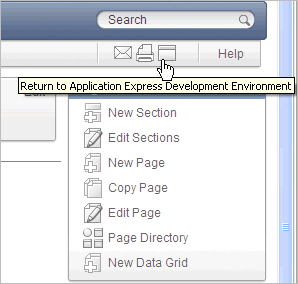
開発者権限でOracle Application Expressにログイン済の場合は、アプリケーション・ビルダーのホームページが表示されます
|
ヒント: 「ログアウト」リンクをクリックすることもできます。ログイン・ページが表示されたら、「Oracle Application Express開発」リンクをクリックし、ワークスペースの資格証明を再入力します。 |
Webシートには、次の3つの異なるコンテンツ・タイプを含めることができます。
ページ: テキスト、ナビゲーション、データまたはチャート・セクションが表示されます。テキスト・セクションは、組込みWYSIWIGエディタを使用して管理されます。
データ・グリッド: 編集可能として表示され、APEX$表を使用して管理される表形式データのセット。
レポート: アクセス権限があるデータベース・オブジェクトに対する問合せ。
|
ヒント: Webシート・コンテンツの追加に関する詳細を表示するには、実行中のWebシート内の「ヘルプ」リンクをクリックします。 |
データ・グリッドは、コントリビュータによって定義された表形式データのセットです。つまり、データ・グリッドはWebベースのスプレッドシートです。構造(列名、データ型および基本検証)を定義するか、またはスプレッドシート・データに貼り付けることによってデータ・グリッドを作成できます。
データ・グリッドを作成するには、次のステップを実行します。
Webシートにログインし、Webシートを実行します。
「ページ」で、「新しいデータ・グリッド」をクリックします。
「作成方法」で、次のいずれかを選択し、「次へ」をクリックします。
最初から: 列名、データ型および基本検証を指定できます。
コピー・アンド・ペースト: スプレッドシート・データをコピー・アンド・ペーストできます。
画面に表示されるステップに従います。
ページは、アプリケーションの基本的なビルディング・ブロックです。アプリケーション・ビルダーでアプリケーションを構築する際は、タブ、リスト、ボタン、アイテム、リージョンなどのユーザー・インタフェース要素を含むページを作成します。
内容は次のとおりです。
ページの追加、または既存のページへのコンポーネントの追加を行うには、ページの作成ウィザードを実行します。このウィザードにアクセスする方法を次に示します。
アプリケーションのホームページの「ページの作成」をクリックします。「アプリケーションのホームページからのページの作成」を参照してください。
「開発者」ツールバーの「作成」リンクをクリックして、「新しいページ」を選択します。「開発者ツールバーからのページの作成」を参照してください。
|
注意: 「ページの作成」ウィザードを使用して、コンポーネント(つまりレポート、チャート、フォーム、ウィザード、カレンダまたはツリー)を既存のページに追加することもできます。プロンプトが表示されたら、既存のページ番号を指定します。 |
アプリケーションのホームページからページを作成するには、次のステップを実行します。
作業領域のホームページで、「アプリケーション・ビルダー」をクリックします。
アプリケーションを選択します。
アプリケーションのホームページが表示されます。
「ページの作成」ボタンをクリックします。
作成するページ・タイプを次の表から選択します。
| ページ・タイプ | 説明 |
|---|---|
| 空白ページ | 空白ページを作成します。 |
| 複数の空白ページ | 複数の空白ページを作成します。 |
| レポート | SQL問合せの結果がフォーマット化されます。使用可能なオプションは次のとおりです。
参照: 「レポートの作成」および「Webサービスの実装」 |
| チャート | HTMLおよびFlashのグラフィカル・チャートを作成できます。
参照: チャートの作成 |
| フォーム | ユーザーが更新した表内の単一行または複数行を使用してフォームのインタフェースを作成します。
参照: フォームの作成 |
| ウィザード | ウィザードを作成します。 |
| カレンダ | 月別、週別、日別表示のカレンダを生成します。
参照: カレンダの作成 |
| ツリー | ツリーを作成すると、階層的なデータまたは複数レベルのデータ間でグラフィカルに通信できます。
参照: ツリーの作成 |
| ログイン・ページ | ログイン・ページを作成します。
参照: ログイン・ページの構築 |
| アクセス制御 | アクセス制御リストを含むページを作成すると、開発者はアプリケーション、個別ページまたはページ・コンポーネントへのアクセスを制御できます。 |
| マップ | AnyChart AnyMap対話モード・マップ・コンポーネントに基づいてFlashマップを作成します。
参照: 「マップの作成」 |
| フィードバック・ページ | フィードバック・ページを追加します。フィードバックは、アプリケーション・ユーザーからリアルタイム・コメント、拡張リクエストおよびバグを収集するプロセスです。
参照: 「フィードバックの管理」 |
画面に表示されるステップに従います。
レンダリングされたアプリケーションを表示するには、「実行」または「アプリケーションの実行」アイコンをクリックしてアプリケーションを実行するか、またはApplication Expressエンジンに送信します。
アプリケーションを実行すると、ページ下部に「開発者」ツールバーが表示されます。「開発者」ツールバーを使用すると、カレント・ページの編集、ページ、リージョンまたはページ・コントロールの作成、セッション・ステートの表示、あるいは編集リンクのオン/オフの切替えを簡単に実行できます。「開発者」ツールバーの表示の有無は、アプリケーションの編集ページの「ステータス」属性を変更することで制御できます。
「開発者」ツールバーからページを作成するには、次のステップを実行します。
アプリケーションを実行します。「ページまたはアプリケーションの実行」を参照してください。
「開発者」ツールバーで「作成」をクリックします。
作成するコンポーネントのタイプを選択し、「次へ」をクリックします。使用可能なオプションは次のとおりです。
新しいページ: 「ページ・タイプの作成について」を参照してください。
このページのリージョン
このページのページ・コントロール
共有コントロール
画面に表示されるステップに従います。
ページの作成ウィザードを実行する際に、ページ・タイプを選択します。表 7-1は、選択したページ・タイプに基づいて選択可能なページの作成オプションを示します。
表7-1 「ページの作成」オプション
| 「ページの作成」オプション | 選択可能な項目 |
|---|---|
|
新しいページ |
使用可能なページ・タイプ:
|
|
このページのリージョン |
リージョンはコンテンツのコンテナとして機能します。使用可能なリージョン・タイプ:
参照: 「リージョンの理解」および「リージョン・タイプについて」 |
|
このページのページ・コントロール |
ページ・コントロール:
|
|
共有コントロール |
共有コンポーネント・オプション:
|
現在のアプリケーションまたは別のアプリケーションからページをコピーできます。コピー・プロセス中に、共有コンポーネントのコピーや、ターゲット・アプリケーションの共有コンポーネントへのマッピングを変更することもできます。
ページをコピーするには、次のようにします。
コピー先のアプリケーションにナビゲートします。
「作業領域」ホームページにナビゲートします。
「アプリケーション・ビルダー」アイコンをクリックします。
アプリケーションを選択します。
ページを選択します。
ページ定義が表示されます。
ツリー・ビューでは、次のステップを実行します。
ページ・レンダリングで、ページ名を選択します。
右クリックして「コピー」を選択します。
コンポーネント・ビューでは、次のステップを実行します。
「ページ」で、「コピー」アイコンをクリックします。
「ページ・オプションのコピー」で、次のいずれかを選択します。
このアプリケーションのページ
別のアプリケーションのページ
画面に表示されるステップに従います。
Application Expressエンジンは、データベース表に格納されたデータに基づいて、ページを動的にレンダリングおよび処理します。レンダリングされたアプリケーションを表示するには、アプリケーションを実行するか、またはApplication Expressエンジンに送信します。新しいページを作成したら、そのページを個別に実行するか、またはアプリケーション全体を実行できます。アプリケーションを実行するには、「アプリケーションの実行」アイコンをクリックします。
内容は次のとおりです。
「アプリケーションの実行」アイコンは大きな信号のような形をしており、アプリケーションのホームページに表示されます。「アプリケーションの実行」アイコンをクリックすると、アプリケーション全体が実行されます。
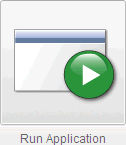
「ページの実行」アイコンは小さな薄い灰色の信号のような形をしており、アプリケーション・ビルダー内の多くのページの右上隅に表示されます。「ページの実行」アイコンをクリックすると、カレント・ページが実行されます。
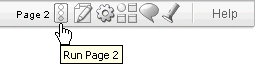
アプリケーション・ビルダーのホームページからアプリケーション全体を実行するには、次のステップを実行します。
「作業領域」ホームページで、「アプリケーション・ビルダー」アイコンをクリックします。
「ビュー」リストで、「レポート」を選択し、「実行」をクリックします。
「アプリケーション」リストからアプリケーションを指定します。
右側の列にある「実行」アイコンをクリックします。
アプリケーションのホームページからアプリケーションを実行するには、次のステップを実行します。
「作業領域」ホームページで、「アプリケーション・ビルダー」アイコンをクリックします。
アプリケーション・ビルダーのホームページが表示されます。
アプリケーションを選択します。
ページ上部にある「アプリケーションの実行」アイコンをクリックします。
ページ上部にあるナビゲーション・バーの「ビュー」リストから選択を行うことで、アプリケーションのホームページの表示方法を制御できます。「詳細」を選択すると、各ページがレポートの行として表示されます。各行には、ページ番号、ページ名、ページの最終更新日、ページの最終更新者、「ロック」アイコンおよび「実行」アイコンが含まれます。
「ページ」リストからページを実行するには、次のステップを実行します。
「作業領域」ホームページで、「アプリケーション・ビルダー」アイコンをクリックします。
アプリケーションを選択します。
「ビュー」リストで、「レポート」を選択し、「実行」をクリックします。
実行するページを「ページ」リストから指定して、右側の列にある「実行」アイコンをクリックします。
ページをページ・グループとして編成すると、アプリケーション内のページに簡単にアクセスできるようになります。ページ・グループを使用するには、グループを作成してからページをグループに割り当てます。
ページ・グループには、開発者がアプリケーション内のページを編成する場合に有効な機能以外の機能はありません。
内容は次のとおりです。
ここでは、ページ・グループの様々な表示方法について説明します。
ページ・グループ・ページにアクセスするには、次のステップを実行します。
「作業領域」ホームページで、「アプリケーション・ビルダー」アイコンをクリックします。
アプリケーションを選択します。
「ユーティリティ」アイコンをクリックします。
「ページ固有のユーティリティ」で、「クロス・ページ・ユーティリティ」をクリックします。
「ページ・グループ」をクリックします。
ページ・グループ・ページが表示されます。
ページ上部に検索バーがあります。使用可能なコントロールは次のとおりです。
「列の検索」アイコン: 虫めがねに似ています。このアイコンをクリックして、検索を絞り込みます。すべての列を検索するには、「すべての列」を選択します。
テキスト領域: 名前でページ・グループを検索するための大/小文字を区別しない検索基準(ワイルドカード文字は暗黙的に定義される)を入力し、「実行」をクリックします。
「実行」ボタン: 検索を実行するか、フィルタを適用します。
ビュー: このコントロールを使用して、アイコン・ビューとレポート・ビューを切り替えます。ビューを変更するには、次のアイコンをクリックします。
アイコンの表示(デフォルト): 各グループを大きいアイコンとして表示します。グループを編集するには、該当するアイコンをクリックします。
レポートの表示: 各グループをレポート内の1行として表示します。グループを編集するには、名前をクリックします。
「アクション・メニュー」: 「アクション」を表示します。レポート・ビューをカスタマイズするにはこのメニューを使用します。「「アクション」メニューの使用」を参照してください。
グループに関連付けられたページを表示するには、「ページ・グループごとのページ」をクリックします。
ページ・グループを作成するには、次のステップを実行します。
「作業領域」ホームページで、「アプリケーション・ビルダー」アイコンをクリックします。
アプリケーションを選択します。
「ユーティリティ」アイコンをクリックします。
「ページ固有のユーティリティ」で、「クロス・ページ・ユーティリティ」をクリックします。
「ページ・グループ」をクリックします。
ページ・グループ・ページで、「作成」をクリックします。
名前および説明(オプション)を入力して、「作成」をクリックします。
ページ・グループの作成時に、名前と説明を指定します。
ページ・グループ定義を編集するには、次のステップを実行します。
「作業領域」ホームページで、「アプリケーション・ビルダー」アイコンをクリックします。
アプリケーションを選択します。
「ユーティリティ」アイコンをクリックします。
「ページ固有のユーティリティ」で、「クロス・ページ・ユーティリティ」をクリックします。
「ページ・グループ」をクリックします。
ページ・グループを選択します。
ページ・グループ・ページで名前または説明を編集し、「変更の適用」をクリックします。
次のページ・グループ定義に移動するには、「前へ」ボタン(<)と「次へ」ボタン(>)をクリックして、前のステップを繰り返します。
ページをグループに割り当てるには、次のステップを実行します。
「作業領域」ホームページで、「アプリケーション・ビルダー」アイコンをクリックします。
アプリケーションを選択します。
「ユーティリティ」アイコンをクリックします。
「ページ固有のユーティリティ」で、「クロス・ページ・ユーティリティ」をクリックします。
「ページ・グループ」をクリックします。
「ページ割当て」タブをクリックします。
ページ割当てページが表示されます。ページ番号をクリックすることで、ページ属性ページに移動できます。ページ名をクリックすることで、ページ定義にリンクします。
「新規グループ」リストから、ページを割り当てるグループを選択し、「実行」をクリックします。
割り当てるページを選択して、「チェックした項目の割当て」をクリックします。
ページをページ・グループに再割当てするには、次のステップを実行します。
「作業領域」ホームページで、「アプリケーション・ビルダー」アイコンをクリックします。
アプリケーションを選択します。
「ユーティリティ」アイコンをクリックします。
「ページ固有のユーティリティ」で、「クロス・ページ・ユーティリティ」をクリックします。
「ページ・グループ」をクリックします。
「ページ割当て」タブをクリックします。
ページ割当てページが表示されます。ページ番号をクリックすることで、ページ属性ページに移動できます。ページ名をクリックすることで、ページ定義にリンクします。
ページを選択します。
「新規グループ」から、ページを割り当てるグループを選択します。
再割当てを行うページを選択して、「チェックした項目の割当て」をクリックします。
ページ・グループごとにページを確認するには、次のステップを実行します。
「作業領域」ホームページで、「アプリケーション・ビルダー」アイコンをクリックします。
アプリケーションを選択します。
「ユーティリティ」アイコンをクリックします。
「ページ固有のユーティリティ」で、「クロス・ページ・ユーティリティ」をクリックします。
「ページ・グループ」をクリックします。
「ページ・グループごとのページ」タブをクリックします。
ページ・グループごとのページ・ページが表示されます。ページ番号をクリックすることで、ページ属性ページに移動できます。ページ名をクリックすることで、ページ定義にリンクします。
新しいグループを作成するには、「作成」をクリックして、画面に表示されるステップに従います。
ページ・グループを削除するには、次のステップを実行します。
削除するグループのすべてのページを削除します。「ページ・グループごとのページの表示」を参照してください。
ページ・グループ・ページにアクセスします。
「作業領域」ホームページで、「アプリケーション・ビルダー」アイコンをクリックします。
アプリケーションを選択します。
「ユーティリティ」アイコンをクリックします。
「ページ固有のユーティリティ」で、「クロス・ページ・ユーティリティ」をクリックします。
「ページ・グループ」をクリックします。
ページ・グループを選択します。
「削除」をクリックします。
確認ページが表示されます。
リクエストを確認します。
アプリケーション開発中の競合を回避するには、アプリケーション内のページをロックします。ページをロックすると、他の開発者がページを編集できなくなります。
内容は次のとおりです。
「ロック」アイコンは、ページが現在ロックされているかどうかを示します。ページのロックが解除されている場合、アイコンは鍵が開いた南京錠として表示されます。ページがロックされている場合、アイコンは鍵が掛かった南京錠として表示されます。「ロック」アイコンは、アプリケーションのホームページとページ定義に表示されます。
アプリケーションのホームページで「ロック」アイコンを表示するには、「詳細の表示」アイコンをクリックします。詳細ビューが表示されます。「ロック」アイコンはページの右側に表示されます。
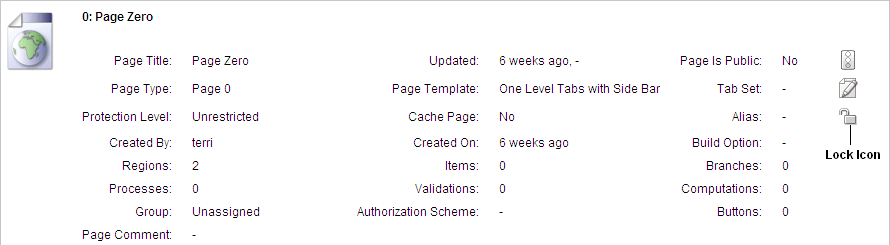
「ロック」アイコンはページ定義のアクション・バーにも表示されます。「開発者アクション・バーについて」を参照してください。
ページ・ロック・ページ、「ページ」リスト、およびページ定義からページをロックできます。
ページ・ロック・ページからページをロックするには、次のステップを実行します。
「作業領域」ホームページで、「アプリケーション・ビルダー」アイコンをクリックします。
アプリケーションを選択します。
「ユーティリティ」アイコンをクリックします。
「ページ固有のユーティリティ」リストで、「クロス・ページ・ユーティリティ」をクリックします。
「ページ・ロック」をクリックします。
該当するページを選択して、「ロックを選択済」をクリックします。
「コメント」フィールドにコメントを入力します。
「ページのロック」をクリックします。
詳細ビューからページをロックするには、次のステップを実行します。
「作業領域」ホームページで、「アプリケーション・ビルダー」アイコンをクリックします。
アプリケーションを選択します。
検索バーで、「詳細の表示」アイコンをクリックします。
ロックするページを指定して、「ロック」アイコンをクリックします。
「コメント」フィールドにコメントを入力します。
「ページのロック」をクリックします。
ページ定義からページをロックするには、次のステップを実行します。
該当するページ定義にナビゲートします。「ページ定義へのアクセス」を参照してください。
開発者アクション・バーの「ロック」アイコンをクリックします。「開発者アクション・バーについて」を参照してください。
選択済のページを選択して、「ロックを選択済」をクリックします。
「コメント」フィールドにコメントを入力します。
「ページのロック」をクリックします。
|
ヒント: ページ定義で「ユーティリティ」ボタンをクリックし、「ロック」をクリックしてページをロックすることもできます。 |
ページをロックした開発者のみが、そのページのロックを解除できます。ただし、管理権限を持つ開発者は、他の開発者がロックしたページのロックを解除できます。
ページ定義からページのロックを解除するには、次のステップを実行します。
「作業領域」ホームページで、「アプリケーション・ビルダー」アイコンをクリックします。
アプリケーションを選択します。
「ユーティリティ」アイコンをクリックします。
「ページ固有のユーティリティ」リストで、「クロス・ページ・ユーティリティ」をクリックします。
「ページ・ロック」をクリックします。
該当するページを選択します。
「ロック解除を選択済」をクリックします。
詳細ビューからページをロック解除するには、次のステップを実行します。
「作業領域」ホームページで、「アプリケーション・ビルダー」アイコンをクリックします。
アプリケーションを選択します。
検索バーで、「詳細の表示」アイコンをクリックします。
「ページ」リストで、ロック解除するページを指定して、「ロック」アイコンをクリックします。
ロック・コメントの編集ページが表示されます。
「ロック解除」をクリックします。
ページ定義からページのロックを解除するには、次のステップを実行します。
該当するページ定義にナビゲートします。「ページ定義へのアクセス」を参照してください。
「共有コンポーネント」の右上にある「ロック」アイコンをクリックします。
ページ・ロック・ページが表示されます。
ロック解除するページを選択し、「ロック解除」をクリックします。
|
ヒント: ページ定義で「ユーティリティ」ボタンをクリックし、「ロック解除」をクリックしてページのロックを解除することもできます。 |
ワークスペース管理者としてページのロックを解除するには、次のステップを実行します。
「作業領域」ホームページで、「アプリケーション・ビルダー」アイコンをクリックします。
アプリケーションを選択します。
「ユーティリティ」アイコンをクリックします。
「ページ固有のユーティリティ」リストで、「クロス・ページ・ユーティリティ」をクリックします。
「ページ・ロック」をクリックします。
「ロック管理」をクリックします。
該当するページを選択します。
「ページのロック解除」をクリックします。
ページを削除するには、ページ定義から削除するか、ページ属性の編集中に削除します。
内容は次のとおりです。
ページ定義からページを削除するには、次のステップを実行します。
該当するページ定義にナビゲートします。「ページ定義へのアクセス」を参照してください。
ページ番号を確認します。
「ユーティリティ」ボタンをクリックし、「削除」をクリックします。
「ページを完全に削除」をクリックします。
ページ属性の編集中にページを削除するには、次のストップを実行します。
ページ定義にナビゲートします。「ページ定義へのアクセス」を参照してください。
編集ページにアクセスするには、次の操作を実行します。
ツリー・ビュー: 「ページ・レンダリング」で、ツリーの上部のページ・タイトルをダブルクリックします。
コンポーネント・ビュー: 「ページ」で、「すべて編集」アイコンをクリックします。
ページ属性ページが表示されます。必須の値には赤いアスタリスク(*)が付いています。
ページ番号とページ名を確認します。
「削除」をクリックします。
画面に表示されるステップに従います。
アプリケーション・コメント・ページで、データベース・アプリケーション全体に関するコメントを追加できます。アプリケーションの説明の追加またはアプリケーションで作業した開発者の追跡ができます。
内容は次のとおりです。
「開発者のコメント」アイコンを使用して、アプリケーション、ページまたはページ・グループに開発者のコメントを追加できます。「開発者のコメント」アイコンは、小さい吹出しの形をしています。アイコンは、開発者アクション・バーに表示されます。
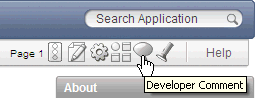
開発者コメントは、アプリケーションの変更の通知、問題の報告、または開発者の提案の記録などに使用できます。
内容は次のとおりです。
「開発者のコメント」アイコンは、特定のアプリケーションまたはアプリケーション・ページに関連するアプリケーション・ビルダー内のページに表示されます。アプリケーション、ページ、またはページ・グループに開発者のコメントを追加できます。
開発者コメントを追加するには、次のようにします。
「作業領域」ホームページで、「アプリケーション・ビルダー」アイコンをクリックします。
アプリケーションを選択します。
「開発者のコメント」アイコンをクリックします。
「コメントの作成」ページが別のウィンドウに表示されます。
「関連ページ」で、コメントを適用するページを指定します。コメントの入力方法は次のとおりです。
特定のページに適用する場合、ページ番号を入力します。
複数のページに適用する場合、ページのカンマ区切りリストを入力します。次に例を示します。
1, 2, 3
ページまたはページ・グループに適用しない場合、このフィールドをブランクのままにします。
「コメント」に、テキストを最大4000文字まで入力します。
「作成」または「作成後、別のものの作成」をクリックします。
開発者コメントを編集するには、次のようにします。
「作業領域」ホームページで、「アプリケーション・ビルダー」アイコンをクリックします。
アプリケーションを選択します。
「開発者のコメント」アイコンをクリックします。
「コメントの作成」ページが別のウィンドウに表示されます。
「コメントの表示」をクリックします。
コメントの表示ページが表示されます。「コメントの表示ページのナビゲーション・バーについて」を参照してください。
コメントを編集するには、「編集」アイコンをクリックします。
「コメントの編集」ページが表示されます。
「関連ページ」で、コメントを適用するページを指定します。コメントの入力方法は次のとおりです。
特定のページに適用する場合、ページ番号を入力します。
複数のページに適用する場合、ページのカンマ区切りリストを入力します。次に例を示します。
1, 2, 3
ページまたはページ・グループに適用しない場合、このフィールドをブランクのままにします。
「コメント」に、テキストを最大4000文字まで入力します。
「変更の適用」をクリックします。
|
ヒント: 開発者コメントは、共有コンポーネント・ページでも表示および編集できます。共有コンポーネント・ページに移動し、「タスク」リストの「開発者のコメント」をクリックします。「共有コンポーネント・ページへのアクセス」を参照してください。 |
ナビゲーション・バーはコメントの表示ページの上部に表示され、次のコントロールが含まれています。
ページ: ページ番号を検索します。ページ番号を入力して「実行」をクリックします。すべてのページを表示する場合は、フィールドをブランクのままにして「実行」をクリックします。
コメント: コメントを検索します。コメント・テキストに大/小文字を区別しない問合せを入力して、「実行」をクリックします。すべてのコメントを表示する場合は、フィールドをブランクのままにして「実行」をクリックします。
開発者: 特定の開発者に表示を限定します。表示する開発者を選択して「実行」をクリックします。
「表示」: コメントの表示方法を指定します。表示されるコメント数の増減を行うには、「表示」リストで選択を行ってから「実行」をクリックします。
コメントの編集ページまたはコメントの管理ページで、開発者コメントを削除できます。
内容は次のとおりです。
開発者コメントを削除するには、次のようにします。
「作業領域」ホームページで、「アプリケーション・ビルダー」アイコンをクリックします。
アプリケーションを選択します。
「開発者のコメント」アイコンをクリックします。
「コメントの作成」ページが別のウィンドウに表示されます。
「コメントの表示」をクリックします。
削除するコメントを探します。「コメントの表示ページのナビゲーション・バーについて」を参照してください。
「編集」アイコンをクリックします。
「コメントの編集」ページが表示されます。
「削除」をクリックします。
開発者コメント・レポートから開発者コメントを表示、編集および管理することもできます。
内容は次のとおりです。
開発者コメント・レポートにアクセスするには、次のようにします。
「作業領域」ホームページで、「アプリケーション・ビルダー」アイコンをクリックします。
アプリケーションを選択します。
「共有コンポーネント」をクリックします。
「タスク」で、「開発者のコメント」をクリックします。
開発者コメント・レポートが表示されます。
ナビゲーション・バーはページの上部に表示され、次のコントロールが含まれています。
「検索」アイコン: 虫めがねに似ています。このアイコンをクリックして、検索を特定の列のみに絞ります。すべての列を検索するには、「すべての列」を選択します。
テキスト領域: 大/小文字を区別しない検索基準(ワイルド・カード文字は暗黙的に定義される)を入力し、「実行」をクリックします。
「実行」ボタン: 検索を実行します。
「アクション」メニュー: 「アクション」メニューを表示します。このメニューを使用して、対話モード・レポートをカスタマイズします。「「アクション」メニューの使用」を参照してください。
開発者コメント・レポートからコメントを編集するには、次のようにします。
開発者コメント・レポートにナビゲートします。「複数の開発者コメントの削除」を参照してください。
開発者コメント・レポートが表示されます。
編集するコメントを探します。
「編集」アイコンをクリックします。
「コメントの編集」ページが別のウィンドウに表示されます。
「関連ページ」で、コメントを適用するページを指定します。コメントの入力方法は次のとおりです。
特定のページに適用する場合、ページ番号を入力します。
複数のページに適用する場合、ページのカンマ区切りリストを入力します。次に例を示します。
1, 2, 3
ページまたはページ・グループに適用しない場合、このフィールドをブランクのままにします。
「コメント」に、テキストを最大4000文字まで入力します。
「変更の適用」をクリックします。
開発者コメント・レポートからコメントを削除するには、次のようにします。
開発者コメント・レポートにナビゲートします。「開発者コメント・レポートへのアクセス」を参照してください。
開発者コメント・レポートが表示されます。
削除するコメントを探します。
「編集」アイコンをクリックします。
「コメントの編集」ページが別のウィンドウに表示されます。
「削除」をクリックします。
開発者コメント・レポートから複数のコメントを削除するには、次のようにします。
開発者コメント・レポートにナビゲートします。「複数の開発者コメントの削除」を参照してください。
開発者コメント・レポートが表示されます。
削除するコメントを探します。
「編集」アイコンをクリックします。
「コメントの編集」ページが別のウィンドウに表示されます。
「コメントの管理」をクリックします。
次のアクションの1つを選択します。
すべてのコメントの削除
開発者別に作成されたコメントの削除
日付別のコメントの削除
画面に表示されるステップに従います。
「変更の適用」をクリックします。
アプリケーションをアプリケーション・グループに割り当てることにより、アプリケーションを整理できます。アプリケーション・グループを使用するには、「作成」ボタンをクリックしてグループを作成し、そのグループにアプリケーションを割り当てます。
内容は次のとおりです。
ここでは、アプリケーション・グループを表示する様々な方法について説明します。
アプリケーション・グループ・ページにアクセスするには、次のステップを実行します。
「作業領域」ホームページで、「アプリケーション・ビルダー」アイコンをクリックします。
ページの右側にある「タスク」リストで、「アプリケーション・グループ」をクリックします。
アプリケーション・グループ・ページが表示されます。
ページ上部のナビゲーション・バーを使用して名前でページ・グループを検索するか、またはページの表示を変更します。「ビュー」リストから選択して、デフォルトの表示を変更できます。使用可能なオプションは次のとおりです。
アイコン(デフォルト): 各グループを大きいアイコンとして表示します。グループを編集するには、該当するアイコンをクリックします。
詳細: 各グループをレポートで1行に表示します。グループを編集するには、名前をクリックします。
グループに関連付けられたアプリケーションを表示するには、グループ名をクリックします。
|
注意: 「タスク」リストは、現在グループが存在する場合のみ表示されます。 |
アプリケーション・グループを作成するには、次のステップを実行します。
「作業領域」ホームページで、「アプリケーション・ビルダー」アイコンをクリックします。
ページの右側にある「タスク」リストで、「アプリケーション・グループ」をクリックします。
アプリケーション・グループ・ページで、「作成」をクリックします。
名前および説明(オプション)を入力して、「作成」をクリックします。
アプリケーションをグループに割り当てるには、次のステップを実行します。
「作業領域」ホームページで、「アプリケーション・ビルダー」アイコンをクリックします。
ページの右側にある「タスク」リストで、「アプリケーション・グループ」をクリックします。
「タスク」リストで「未割当ての管理」をクリックします。
アプリケーション・グループ割当ての管理ページが表示されます。
「新規グループ」リストから、グループを選択します。
割り当てるアプリケーションを選択して、「チェックした項目の割当て」をクリックします。
|
ヒント: アプリケーション・グループへのアプリケーションの割当ては、アプリケーション定義を編集して行うこともできます。グループは、「アプリケーション・グループ」リストから選択します。「アプリケーション定義の編集」を参照してください。 |
アプリケーション・グループからアプリケーションを削除するには、次のステップを実行します。
「作業領域」ホームページで、「アプリケーション・ビルダー」アイコンをクリックします。
ページの右側にある「タスク」リストで、「アプリケーション・グループ」をクリックします。
「タスク」リストで「未割当ての管理」をクリックします。
アプリケーション・グループ割当ての管理ページが表示されます。
「新規グループ」リストから、「- 割当て解除 -」を選択します。
割当てを解除するページを選択して、「チェックした項目の割当て」をクリックします。
|
ヒント: アプリケーション・グループからのアプリケーションの削除は、アプリケーション定義を編集して行うこともできます。「アプリケーション・グループ」リストから「未割当て」を選択します。「アプリケーション定義の編集」を参照してください。 |
アプリケーション・グループを削除するには、次のステップを実行します。
「作業領域」ホームページで、「アプリケーション・ビルダー」アイコンをクリックします。
ページの右側にある「タスク」リストで、「アプリケーション・グループ」をクリックします。
グループ内のすべてのアプリケーションに「- 割当て解除 -」を割り当てます。「アプリケーション・グループからのアプリケーションの削除」を参照してください。
アプリケーション・グループ・ページに戻ります。
削除するアプリケーション・グループを選択します。
アプリケーション・グループ・ページで、「削除」をクリックします。
確認ページが表示されます。
リクエストを確認します。
アイテムは、HTMLフォームの一部です。アイテムは、テキスト・フィールド、テキスト領域、パスワード、選択リスト、チェック・ボックスなどを示します。アイテム属性は、ページ上のアイテムの表示に影響します。たとえば、これらの属性は、ラベルの表示位置、アイテムの大きさおよびアイテムの表示位置(左右、上下)に影響します。
内容は次のとおりです。
アイテムには、ページ・アイテムとアプリケーション・アイテムの2つのタイプが存在します。ページ・アイテムはページ上に配置され、「表示のみ」、「ラベル」、「ラベル・テンプレート」などの関連付けられたユーザー・インタフェースのプロパティを持ちます。ページ・レベル・アイテムの例としてはチェック・ボックス、日付ピッカー、テキストとしての表示、ファイル参照フィールド、ポップアップLOV、選択リスト、テキスト領域などがあります。アプリケーション・アイテムはページに関連付けられないため、ユーザー・インタフェースのプロパティを持ちません。アプリケーション・アイテムは、グローバル変数として使用できます。
ページ定義でページ・レベル・アイテムを作成および編集できます。コンポーネント・ビューとツリー・ビューのどちらでも、アイテム・セクションは「ページ・レンダリング」セクションに表示されます。「ツリー・ビューとコンポーネント・ビューの切替え」を参照してください。
内容は次のとおりです。
ツリー・ビューでは、アイテムはツリー内のそのアイテムが含まれているリージョンの下に表示されます。
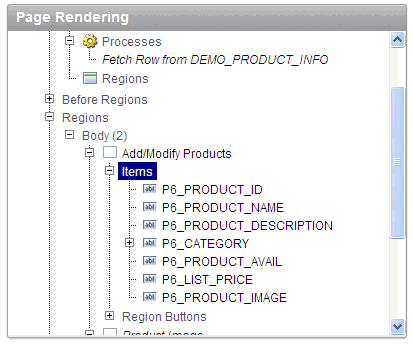
アイテムを編集または追加するには、右クリックしてコンテキスト・メニューを表示します。次に、コンテキスト・メニューから選択します。
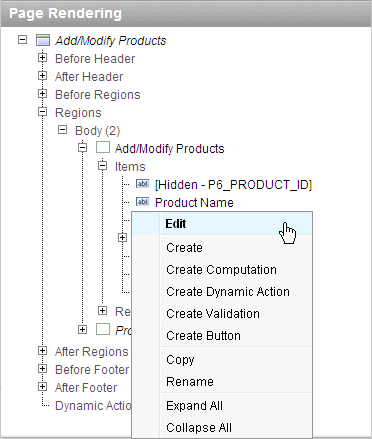
複数のアイテムを一度に編集するには、アイテムを右クリックし、「すべて編集」を選択します。アイテム・ページが表示されます。「複数のアイテムの同時編集」を参照してください。
ドラッグ・アンド・ドロップによって、指定したリージョン内でのアイテムの順序変更や、別のリージョンへのアイテムの移動をインタラクティブに行うことができます。
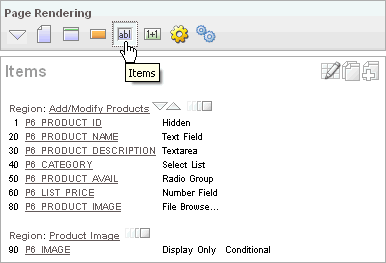
コンポーネント・ビューでは、アイテムは「アイテム」の下に表示されます。「アイテム」アイコンをクリックすると、他のすべてのサブセクションを一時的に非表示にできます。表示を元に戻すには、「すべて表示」をクリックします。「すべて表示」アイコンは逆三角形のような形をしています。
セクション・タイトルの横には次のアイコンが表示されます。
すべて編集: 「すべて編集」アイコンは上に鉛筆が置かれた小さいグリッドの形をしています。すべてのアイテムを一度に編集する場合に、このアイコンを使用します。「複数のアイテムの同時編集」を参照してください。
コピー: 「コピー」アイコンは2つの小さな重なり合ったページのような形をしています。既存のアイテムをコピーする場合に、このアイコンを使用します。
作成: 「作成」アイコンは小さなページに重なったプラス(+)記号のような形をしています。アイテムを作成する場合に、このアイコンを使用します。
アイテムはリージョンごとに編成されます。アイテムを編集するには、アイテム名をクリックします。
「ドラッグ・アンド・ドロップ」アイコンをクリックしてドラッグ・アンド・ドロップ・レイアウト・ページにアクセスすると、ページの外観を迅速に変更できます。「ドラッグ・アンド・ドロップ」アイコンは四角形で、「リージョン・アイテムの順序変更」アイコンの右側に表示されます。
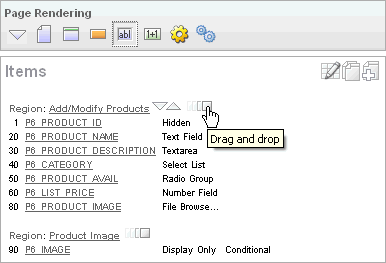
ドラッグ・アンド・ドロップ・レイアウト・ページを使用して、指定したリージョン内でのアイテムの順序変更、選択したアイテム属性の変更、アイテムの作成、または既存のアイテムの削除をインタラクティブに行うことができます。「ドラッグ・アンド・ドロップ・レイアウト・ページの使用」を参照してください。
「リージョン・アイテムの順序変更」アイコンをクリックすると、ラベルやリージョン内のアイテムの位置をすぐに編集できます。このアイコンは明るい緑色の下向きまたは上向きの矢印のような形をしています。

アイテムの作成ウィザードを実行して、ページ・レベル・アイテムを作成できます。
内容は次のとおりです。
アイテム名を指定する場合は、次の規則に注意してください。規則は次のとおりです。
アプリケーション内で一意である必要があります。
引用符を含めることはできません。
先頭は文字または数字である必要があります。その後は、文字、数字またはアンダースコア文字を使用できます。
大/小文字が区別されません。
30文字以内にする必要があります。30文字を超えるアイテムは、バインド変数構文を使用して参照できません。「バインド変数構文について」を参照してください。
基本ASCIIキャラクタ・セット以外の文字を含めることはできません。
アイテム名を指定する場合は、ページ番号を含めることをお薦めします。デフォルトでは、ウィザードによってページ・アイテム名の先頭にP<page no>_が付けられます(たとえば、P1_NAME)。
ページ・レベル・アイテムを作成するには、ページ定義から「アイテムの作成」ウィザードを実行します。
ページ・レベル・アイテムを作成するには、次のステップを実行します。
該当するページ定義にナビゲートします。「ページ定義へのアクセス」を参照してください。
必要に応じて、HTMLリージョンを作成します。「リージョンの理解」を参照してください。
アイテムの作成ウィザードにアクセスするには、次のステップを実行します。
ツリー・ビュー: ページ・レンダリングで、アイテムを含めるリージョンを右クリックし、「ページ・アイテムの作成」を選択します。
コンポーネント・ビュー: 「アイテム」で、「作成」アイコンをクリックします。
アイテムの作成ウィザードが表示されます。
アイテム・タイプを選択します。詳細は、「アイテム・タイプについて」を参照してください。
ポップアップLOV、カラー・ピッカーまたはポップアップ計算機付きテキスト・フィールドを作成する場合は、「ポップアップLOV」を選択し、特定のポップアップLOVタイプを選択します。
「表示位置および名前」では、次のようにします。
アイテム名: アイテムの値の取得に使用する名前を入力します。「アイテムのネーミング規則について」を参照してください。
順序: このコンポーネントの順序を指定します。これによって評価の順序が決まります。
リージョン: このアイテムを含めるリージョンを選択します。
「次へ」をクリックします。
画面に表示されるステップに従います。
特定のフィールドの詳細を表示するには、フィールド・ラベルをクリックします。
ヘルプが使用できる場合、アイテム・ラベルの上にカーソルを置くとアイテム・ラベルは赤に変わり、カーソルは矢印と疑問符マークに変わります。「フィールドレベル・ヘルプについて」を参照してください。
静的値リストを作成する方法の1つに、アイテムのLOV定義の編集があります。このタイプのLOVは再使用できないことに注意してください。LOVをいつでも使用可能な共有コンポーネントとして作成することをお薦めします。
静的値リストを作成するには、次のステップを実行します。
該当するページ定義にナビゲートします。「ページ定義へのアクセス」を参照してください。
アイテムの属性ページにアクセスします。
ツリー・ビュー: アイテムを右クリックし、「編集」を選択します。
コンポーネント・ビュー: 「アイテム」で、アイテム名を選択します。
「ページ・アイテムの編集」ページが表示されます。
「名前」で、アイテムのレンダリング方法を指定します。「表示形式」から「選択リスト」を選択します。
「LOV」までスクロールします。
「LOV」で、静的値リストを次のように作成します。
「名前付きLOV」から、「名前付きLOVの選択」を選択します。
「LOV」定義で、次の構文を使用して定義を入力します。
STATIC[2]:Display Value[;Return Value],Display Value[;Return Value]
各要素の意味は次のとおりです。
最初のキーワードはSTATICまたはSTATIC2になります。
STATICでは、値が表示値のアルファベット順でソートされます。STATIC2では、値がリストに入力された順序で表示されます。
セミコロンは各エントリで表示値と戻り値を区切ります。
Return Valueはオプションです。Return Valueが含まれない場合、戻り値は表示値と同じになります。
詳細はアイテム・ヘルプを参照してください。ページ上の特定のアイテムのヘルプを表示するには、アイテム・ラベルをクリックします。
ヘルプが使用できる場合、アイテム・ラベルの上にカーソルを置くとアイテム・ラベルは赤に変わり、カーソルは矢印と疑問符マークに変わります。「フィールドレベル・ヘルプについて」を参照してください。
「変更の適用」をクリックします。
次に例として、3つの異なる静的値リストに対する構文を示します。
この例では、アルファベット順で表示される4つの値(Cow、Dog、Cat、Lion)が値リストにあります。各エントリの戻り値は表示値と同じです。
STATIC:Cow,Dog,Cat,Lion
カスケードLOVを作成すると、ページ上の1つのアイテムによって別のアイテムのLOVが決定されます。アプリケーション・ビルダーでは、選択リスト、シャトル、チェック・ボックス、ラジオ・グループ、ポップアップLOVおよびリスト・マネージャの各アイテム・タイプに対して、カスケードLOVがサポートされています。アイテム・タイプの詳細は、付録A「アイテム・タイプについて」を参照してください。
カスケードLOVは、2つのアイテムを作成することによって作成します。2つ目のアイテムに値を移入するには、アイテムの作成ウィザードを実行しているときか、またはアイテムの属性を編集することによって、カスケードLOV親アイテムを指定します。
次の例では、2つの関連する選択リストを作成する方法を示します。この場合、最初のリストの値が2つ目のリストに移入されます。
カスケードLOVについては、次のステップを実行します。
最初のアイテムを作成し、そのアイテムにP1_DEPTNOという名前を付けます。
選択リスト・アイテムを作成します。「「ページ定義」でのページ・レベル・アイテムの作成」を参照してください。
「アイテム・タイプ」で、「選択リスト」を選択します。
「表示位置および名前」では、次のようにします。
アイテム名: 次のように入力します。
P1_DEPTNO
残りのデフォルト値を受け入れ、「次へ」をクリックします。
「アイテム属性」では、次のようにします。
ラベル: Departmentと入力します。
残りのデフォルト値を受け入れ、「次へ」をクリックします。
「設定」で、デフォルト値を受け入れ、「次へ」をクリックします。
「LOV」では次を実行します。
NULL値の表示: デフォルトの「はい」を受け入れます。
NULL表示値: 「- Select Department -」と入力します。
- Select Department -
「LOV定義」で、次のように入力します。
SELECT dname as d,
deptno as r
FROM dept
ORDER BY dname
「次へ」をクリックします。
残りのデフォルト値を受け入れます。
「アイテムの作成」をクリックします。
P1_EMPNOという名前の2つ目のアイテムを作成します。
2つ目のアイテムを作成します。「「ページ定義」でのページ・レベル・アイテムの作成」を参照してください。
「アイテム・タイプ」で、「選択リスト」を選択します。
「表示位置および名前」では、次のようにします。
アイテム名: 次のように入力します。
P1_EMPNO
残りのデフォルト値を受け入れ、「次へ」をクリックします。
「アイテム属性」では、次のようにします。
ラベル: Employeeと入力します。
残りのデフォルト値を受け入れ、「次へ」をクリックします。
「設定」で、デフォルト値を受け入れ、「次へ」をクリックします。
「LOV」では次を実行します。
NULL値の表示: デフォルトの「はい」を受け入れます。
NULL表示値: 「- Select Department -」と入力します。
- Select Employee -
カスケードLOV親アイテム: 「P1_DEPTNO」を選択します。
「LOV定義」で、次のように入力します。
SELECT ename as d,
empno as r
FROM emp
WHERE deptno = :P1_DEPTNO
ORDER BY ename
「次へ」をクリックします。
残りのデフォルト値を受け入れます。
「アイテムの作成」をクリックします。
2つの選択リストが表示されます。「Department」選択リストで選択を行うと、「Employees」選択リストに表示される個人が決定されます。
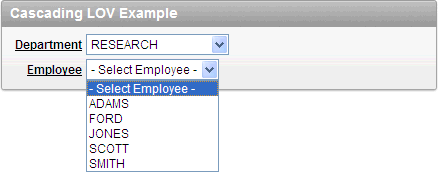
複数のアイテムを同時に作成するには、次のステップを実行します。
該当するページ定義にナビゲートします。「ページ定義へのアクセス」を参照してください。
必要に応じて、HTMLリージョンを作成します。「リージョンの理解」を参照してください。
アイテムの作成ウィザードにアクセスするには、次のステップを実行します。
ツリー・ビュー: ページ・レンダリングで、アイテムを含めるリージョンを右クリックし、「ページ・アイテムの作成」を選択します。
コンポーネント・ビュー: 「アイテム」で、「作成」アイコンをクリックします。
アイテムの作成ウィザードが表示されます。
ページ下部の「表形式フォームを使用した複数アイテムの作成」リンクをクリックします。
複数のアイテムの作成ページで、次の項目を指定します。
リージョンにアイテムの作成: アイテムを含めるリージョンを選択します。
アイテム・テンプレート: アイテム・テンプレートを選択します。
各アイテムの「順序」、「名前」、「ラベル」、「タイプ」を入力し、アイテムがキャッシュする必要があるかどうかを指定します。
「複数のアイテムの作成」をクリックします。
ドラッグ・アンド・ドロップ・レイアウト・ページを使用して複数のアイテムを作成するには、次のステップを実行します。
該当するページ定義にナビゲートします。「ページ定義へのアクセス」を参照してください。
必要に応じて、HTMLリージョンを作成します。「リージョンの理解」を参照してください。
ドラッグ・アンド・ドロップ・レイアウト・ページにアクセスするには、次のステップを実行します。
ツリー・ビュー: ページ・レンダリングで、リージョンを右クリックし、「ドラッグ・アンド・ドロップ・レイアウト」を選択します。
コンポーネント・ビュー: 「アイテム」で、「ドラッグ・アンド・ドロップ・レイアウト」アイコンをクリックします。
ドラッグ・アンド・ドロップ・レイアウト・ページが表示されます。
ページ左側にあるパレットからアイテムを選択し、ページ上の適切な位置にドラッグします。
ページで、アイテム属性を編集します。
アイテム名: アイテムの値の取得に使用する名前を入力します。「アイテムのネーミング規則について」を参照してください。
ラベル: このアイテムのラベルを入力します。HTML、JavaScriptおよびショートカットを含めることができます。置換文字列#CURRENT_ITEM_NAME#を使用して、このラベルに関連付けられたアイテムの名前を取得することもできます。
表示タイプ: 表示タイプ(適用可能な場合)を選択します。「アイテム・タイプについて」を参照してください。
既存のアイテムを編集するには、アイテムを選択し、「アイテム名」および「ラベル」フィールドを編集するか、ページ上部で新しい表示タイプを選択します。
「次へ」をクリックします。
オプションで、各アイテムの名前およびラベルを編集します。
「変更の適用」をクリックします。
ページ・アイテム属性を編集するか、または「すべて編集」アイコンか「アイテムの順序変更」アイコンを使用して、ページ・レベル・アイテムを編集できます。
内容は次のとおりです。
作成したページ・アイテムは、「ページ・アイテムの編集」ページで編集できます。
ページ・アイテム属性を編集するには、次のステップを実行します。
該当するページ定義にナビゲートします。「ページ定義へのアクセス」を参照してください。
アイテムの属性ページにアクセスします。
ツリー・ビュー: アイテムを右クリックし、「編集」を選択します。
コンポーネント・ビュー: 「アイテム」で、アイテム名を選択します。
「ページ・アイテムの編集」ページが表示されます。
ページ上の特定の属性の詳細を表示するには、属性ラベルをクリックします。
ヘルプが使用できる場合、アイテム・ラベルの上にカーソルを置くとアイテム・ラベルは赤に変わり、カーソルは矢印と疑問符マークに変わります。「フィールドレベル・ヘルプについて」を参照してください。
「変更の適用」をクリックします。
アイテムのデフォルト値は、ページ・アイテムの編集ページの「デフォルト」の下にある属性を使用して定義します。デフォルト値は、アイテムの値がセッション・ステートから導出されない場合およびソース値がNULLの場合に使用されます。
アイテムのデフォルト値を定義するには、次のステップを実行します。
アイテムを作成します。「ページ・レベル・アイテムの作成」を参照してください。
該当するページ定義にナビゲートします。「ページ定義へのアクセス」を参照してください。
アイテムの属性ページにアクセスします。
ツリー・ビュー: アイテムを右クリックし、「編集」を選択します。
コンポーネント・ビュー: 「アイテム」で、アイテム名を選択します。
「ページ・アイテムの編集」ページが表示されます。
「デフォルト」までスクロールします。
「デフォルト値」に値を入力します。
「デフォルト値のタイプ」で、次のいずれかを選択します。
セッション・ステートの置換機能付き静的テキスト
PL/SQLファンクション本体
PL/SQL式
「変更の適用」をクリックします。
アイテム・タイプでクイック選択がサポートされている場合は、「クイック選択」属性を使用して、特定のアイテムの下に表示される選択項目を最大10個定義できます。クイック選択をクリックすると、アイテムの値が設定されます。次の例は、5%、10%、15%および20%のクイック選択を示しています。
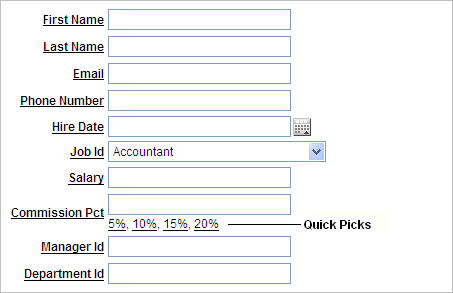
クイック選択を作成するには、次のステップを実行します。
アイテムを作成します。「ページ・レベル・アイテムの作成」を参照してください。
該当するページ定義にナビゲートします。「ページ定義へのアクセス」を参照してください。
アイテムの属性ページにアクセスします。
ツリー・ビュー: アイテムを右クリックし、「編集」を選択します。
コンポーネント・ビュー: 「アイテム」で、アイテム名を選択します。
「ページ・アイテムの編集」ページが表示されます。
「クイック選択」までスクロールします。
「クリック選択の表示」で、「はい」を選択します。
各クイック選択のラベルと値を定義します。
「ラベル」で、各選択項目に表示するラベルを入力します。
「値」で、対応する値を入力します。
「リンク属性」で、クイック選択の追加属性を入力します。
「変更の適用」をクリックします。
アイテム属性でページ上のアイテムの表示方法を制御します。ページ・アイテム・ページを使用して、順序、フィールド・ラベル、テンプレート、リージョン、およびページ上のすべてのアイテムの全体的な配置を編集できます。次に続くセクションでは、これらのページを使用したアイテムの編集方法について説明します。
内容は次のとおりです。
複数のアイテムを同時に編集するには、次のステップを実行します。
該当するページ定義にナビゲートします。「ページ定義へのアクセス」を参照してください。
ページ・アイテム・ページにアクセスします。
ツリー・ビュー: 「アイテム」を右クリックし、「すべて編集」を選択します。
コンポーネント・ビュー: 「アイテム」で、「すべて編集」アイコンをクリックします。「すべて編集」アイコンは、鉛筆が置かれた小さいグリッドの形をしています。
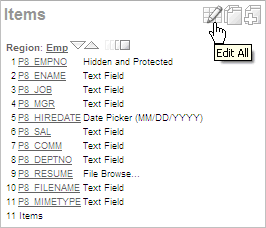
「アイテム」タブが表示されます。
ページ上部にナビゲーション・バーが表示されます。他のページにナビゲートするには、「ページ」フィールドを使用します。表示を特定のリージョンのアイテムのみに限定するには、「リージョン」リストから選択します。
ページ・アイテム・ページには、編集可能なレポートのアイテムが表示されます。表7-2はそれぞれの編集可能な属性の説明です。
表 7-2 ページ・アイテム上の編集可能な属性
| 属性 | 説明 |
|---|---|
|
順序 |
このコンポーネントの表示順序を指定します。これによって評価の順序が決まります。 |
|
プロンプト |
HTMLフォーム要素のラベルを入力します。HTML、JavaScriptおよびショートカットを含めることができます。置換文字列#CURRENT_ITEM_NAME#を使用して、このラベルに関連するアイテムの名前を取得することもできます。 |
|
フィールド・テンプレート |
ラベル・テンプレートを決定します。ラベル・テンプレートを使用すると、中心部のユーザー・インタフェースの属性の定義、および多くのラベル間での定義の共有ができます。 |
|
リージョン |
アイテムを表示するリージョンを定義します。すべてのアイテムは、リージョンに存在します。 |
|
新しい行 |
前のアイテムと同じ行に表示するかどうか、または次の行に表示するかどうかを決定します。アイテムはHTML表に配置されます。表の新しい行の第1フィールドとしてアイテムを表示する場合は、「はい」を選択します。 |
|
新規フィールド |
「はい」に設定すると、このアイテムは固有のHTML表セル(デフォルト)にレンダリングされます。「いいえ」に設定すると、アイテムは前のページ・アイテムと同じHTML表セルにレンダリングされます。 同じ表セルにレンダリングする方が、前のページ・アイテムとの関連性が高く見えます。 |
|
幅 |
このアイテムに対して表示されるフォーム要素の長さを(文字で)指定します。 |
|
高さ |
テキスト領域および複数の選択リストのための高さを(列で)指定します。 |
|
列スパン |
アイテムは、HTML表に配置されます。このプロパティは表セルの |
|
行スパン |
アイテムは、HTML表に配置されます。この属性はアイテムを表示する表セルの |
|
PostElement |
テキストまたはHTMLコードがページ・アイテム要素の直後にレンダリングされます。 |
リージョン・アイテムの再割当てページを使用してアイテムを新しいリージョンに割り当てます。
リージョン・アイテムの再割当てページに移動するには、次のステップを実行します。
該当するページ定義にナビゲートします。「ページ定義へのアクセス」を参照してください。
ページ・アイテム・ページにアクセスします。
ツリー・ビュー: 「アイテム」を右クリックし、「すべて編集」を選択します。
コンポーネント・ビュー: 「アイテム」で、「すべて編集」アイコンをクリックします。「すべて編集」アイコンは、鉛筆が置かれた小さいグリッドの形をしています。
ページ・アイテム・ページが表示されます。
「リージョン・アイテムの再割当て」をクリックします。
リージョン・アイテムの再割当てページが表示されます。
ページ上部のナビゲーション・バーを使用して、表示を縮小または拡大します。使用可能なオプションは次のとおりです。
ページ: 新しい番号を選択または入力して「実行」をクリックします。
リージョンの表示: 表示するリージョンを選択して「実行」をクリックします。
アイテムを他のリージョンに再割当てするには、次のステップを実行します。
再割当てするアイテムを選択します。
「リージョンへの割当て」から、新しいリージョンを選択します。
「再割当て」をクリックします。
|
ヒント: ツリー・ビューでは、リージョン・アイテムを新しい場所にドラッグ・アンド・ドロップするだけで再割当てすることもできます。 |
複数のアイテムの削除ページを使用して複数のアイテムを一度に削除します。
複数のアイテムを削除するには、次のステップを実行します。
該当するページ定義にナビゲートします。「ページ定義へのアクセス」を参照してください。
ページ・アイテム・ページにアクセスします。
ツリー・ビュー: 「アイテム」を右クリックし、「すべて編集」を選択します。
コンポーネント・ビュー: 「アイテム」で、「すべて編集」アイコンをクリックします。「すべて編集」アイコンは、鉛筆が置かれた小さいグリッドの形をしています。
ページ・アイテム・ページが表示されます。
「複数のアイテムの削除」をクリックします。
複数のアイテムの削除ページが表示されます。
表示を絞り込むか表示範囲を広げるには、ページ上部のナビゲーション・バーを使用します。新しいページにナビゲートするには、「ページ」フィールドを使用します。新しい番号を選択または入力して「実行」をクリックします。
項目を削除するには:
項目を選択します。
「アイテムの削除」をクリックします。
ユーティリティ・ページには、グリッド編集ページが含まれ、選択したアプリケーション内の複数のページを編集できるユーティリティが表示されます。
ユーティリティ・ページにアクセスするには、次のステップを実行します。
該当するページ定義にナビゲートします。「ページ定義へのアクセス」を参照してください。
ページ・アイテム・ページにアクセスします。
ツリー・ビュー: 「アイテム」を右クリックし、「すべて編集」を選択します。
コンポーネント・ビュー: 「アイテム」で、「すべて編集」アイコンをクリックします。「すべて編集」アイコンは、鉛筆が置かれた小さいグリッドの形をしています。
ページ・アイテム・ページが表示されます。
次のいずれかのレポートを選択します。
ドラッグ・アンド・ドロップ・レイアウト・ページを使用して、指定したリージョン内でのアイテムの順序変更、選択したアイテム属性の変更、アイテムの作成、または既存のアイテムの削除をインタラクティブに行うことができます。
内容は次のとおりです。
次のいずれかの方法でドラッグ・アンド・ドロップ・レイアウト・ページにアクセスします。
ツリー・ビュー: ページ・レンダリングで、リージョンを右クリックし、「ドラッグ・アンド・ドロップ・レイアウト」を選択します。
コンポーネント・ビュー: 「アイテム」で、「ドラッグ・アンド・ドロップ・レイアウト」アイコンをクリックします。
ドラッグ・アンド・ドロップ・レイアウト・ページは、「アイテム」パレットおよび「レイアウト」リージョンの2つのセクションに分かれています。
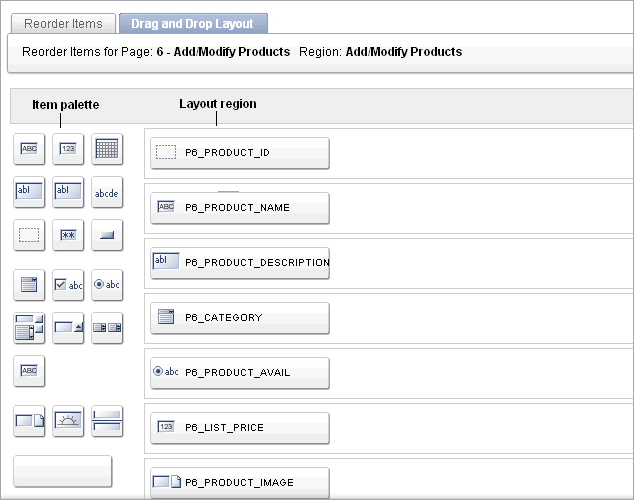
ページの左側に「アイテム」パレットが表示されます。パレットでアイテム・タイプをクリックし、「レイアウト」リージョンの正しい位置にドラッグしてアイテムを追加します。カーソルをアイテム・タイプの上に置くとツールチップが表示されます。
ページの右側(または「レイアウト」リージョン)を使用してアイテムを配置します。アイテムを縦方向に移動するには、「行の追加」ボタンをクリックして空の行を挿入します。その後、アイテムを空の行にドラッグ・アンド・ドロップします。
ドラッグ・アンド・ドロップ・レイアウト・ページに新しいアイテムを作成するには、次のステップを実行します。
ドラッグ・アンド・ドロップ・レイアウト・ページにナビゲートします。「ドラッグ・アンド・ドロップ・レイアウト・ページへのアクセス」を参照してください。
ページの左側にある「アイテム」パレットのアイテム・タイプをクリックして、「レイアウト」リージョンの適切な位置にドラッグします。
カーソルをアイテム・タイプの上に置くとツールチップが表示されます。
アイテムの位置を変更するには、次のステップを実行します。
アイテムを横方向に移動するには、アイテムを選択して、ページの適切な位置にドラッグします。
2つの既存の行の間に既存のアイテムまたは新しいアイテムを挿入するには、「行の追加」ボタンをクリックして既存の行の間にドラッグします。これにより、空の行が作成され、アイテムを移動できます。
ページで、アイテム属性を編集します。
表示名: アイテム名を入力します。この名前を使用してアイテムの値を取得します。30文字以上のアイテム名はバインド変数構文を使用して参照できません。
ラベル: このアイテムのラベルを入力します。HTML、JavaScriptおよびショートカットを含めることができます。置換文字列#CURRENT_ITEM_NAME#を使用して、このラベルに関連付けられたアイテムの名前を取得することもできます。
表示タイプ: 表示タイプを選択します(該当する場合)。選択リストは、作成するアイテムのタイプに対応するオプションに制限されます。「アイテム・タイプについて」を参照してください。
「次へ」をクリックします。
オプションで、各アイテムの名前およびラベルを編集します。
「変更の適用」をクリックします。
ドラッグ・アンド・ドロップ・レイアウト・ページに既存のアイテムを編集するには、次のステップを実行します。
ドラッグ・アンド・ドロップ・レイアウト・ページにナビゲートします。「ドラッグ・アンド・ドロップ・レイアウト・ページへのアクセス」を参照してください。
アイテムの位置を変更するには、次のステップを実行します。
アイテムを横方向に移動するには、アイテムを選択して、ページの適切な位置にドラッグします。
2つの既存の行の間に既存のアイテムまたは新しいアイテムを挿入するには、「行の追加」ボタンをクリックして既存の行の間にドラッグします。これにより、空の行が作成され、アイテムを移動できます。
必要に応じて、アイテムを選択してページのアイテムの属性を編集します。
表示名: アイテム名を入力します。この名前を使用してアイテムの値を取得します。30文字以上のアイテム名はバインド変数構文を使用して参照できません。
ラベル: このアイテムのラベルを入力します。HTML、JavaScriptおよびショートカットを含めることができます。置換文字列#CURRENT_ITEM_NAME#を使用して、このラベルに関連付けられたアイテムの名前を取得することもできます。
表示タイプ: 表示タイプを選択します(該当する場合)。選択リストは、作成するアイテムのタイプに対応するオプションに制限されます。「アイテム・タイプについて」を参照してください。
「次へ」をクリックします。
オプションで、各アイテムの名前およびラベルを編集します。
「変更の適用」をクリックします。
ページ定義で「リージョン・アイテムの順序変更」アイコンをクリックすると、リージョン内のアイテムのラベルや位置をすぐに編集できます。このアイコンは灰色の下向きまたは上向きの矢印のような形をしています。
「リージョン・アイテムの順序変更」アイコンを使用するには、次のステップを実行します。
該当するページ定義にナビゲートします。「ページ定義へのアクセス」を参照してください。
「アイテム」で、「リージョン・アイテムの順序変更」アイコンをクリックします。
アイテムが表にレイアウトされたリージョン・アイテムの順序変更ページが表示されます。「新しい行」、「新規フィールド」、「列スパン」および「ラベルの位置合せ」属性の値を選択することで、アイテムの位置を編集できます。
アイテム・ラベルを編集するには、「ラベル」フィールドに新しいタイトルを入力します。
アイテムの位置を変更するには、次の属性を編集します。
新しい行: アイテムを前のアイテムと同じ行に表示するか、次の行に表示するかを決定します。表の新しい行の第一フィールドとしてアイテムを表示する場合は、「はい」を選択します。
新規フィールド: アイテムを次の列に表示するか、前のアイテムと同じ列に表示するかを決定します。アイテムのラベルおよび値を新しいHTML表のセルに表示する場合は、「はい」を選択します。レイアウトを制御するには、この属性を「新しい行」および「スパン」属性と組み合せて使用します。
列スパン: 表セルのCOLSPAN属性に使用する値を定義します。COLSPAN属性は表全体の列の数を定義します。
ラベル位置を変更するには、「ラベルの位置合せ」リストで選択を行います。
アイテムが表示される順序を変更するには、一番右側の列で上矢印および下矢印をクリックします。矢印をクリックするとアイテムが1行上または下に移動します。
ここで指定した順序は、ページ・アイテムの編集ページの「順序」属性の順序番号に変換されるので注意してください。「ページ・アイテム属性の編集」を参照してください。
「変更の適用」をクリックします。
リージョン、計算、プロセス、検証およびブランチのセッション・ステートに格納されたアイテム値を参照できます。表7-3に、アイテム値を参照するためにサポートされている構文を示します。
表7-3 アイテム値を参照するための構文
| タイプ | 構文 | 説明 |
|---|---|---|
|
SQL |
|
名前が30バイト以下のアイテム用の標準バインド変数構文。この構文は、SQL問合せおよびPL/SQLコード内の参照用に使用します。 |
|
PL/SQL |
|
この構文をSQL文で使用しないでください。使用すると、パフォーマンスの問題が発生する場合があります。 参照: Oracle Application Express APIリファレンス |
|
PL/SQL |
|
この構文をSQL文で使用しないでください。使用すると、パフォーマンスの問題が発生する場合があります。 参照: Oracle Application Express APIリファレンス |
|
静的テキスト(完全置換) |
|
静的テキスト。完全置換です。 注意: 正確な置換構文をSQLまたはPL/SQLコードで使用しないでください。使用すると、SQLインジェクションに対して脆弱になる可能性があります。 |
次のいずれかの方法を使用すると、アプリケーションのアイテム値を設定できます。
ページ・レベル・アイテムの場合、ソース属性を使用してアイテム値を設定します。
「ページ定義」で、アイテム名を選択して「ページ・アイテムの編集」ページを表示します。「ソース」までスクロールして、該当するフィールドを編集します。
次の構文を使用して、PL/SQLまたはプロセスに基づく任意のリージョンのアイテム値を設定することもできます。
BEGIN :MY_ITEM := 'new value'; END;
f?p構文を使用してURL参照の値を渡します。次に例を示します。
f?p=100:101:10636547268728380919::NO::MY_ITEM:ABC
計算を使用して値を設定します。計算は、アイテム値を設定するように設計されています。次に例を示します。
TO_CHAR(SYSDATE,'Day DD Month, YYYY');
PL/SQL APIを使用して、PL/SQLコンテキストにアイテム値を設定します。次に例を示します。
APEX_UTIL.SET_SESSION_STATE('MY_ITEM',SYSDATE);
「ページ・アイテムの編集」ページで属性を編集することによって、アイテムを条件付きまたは読取り専用で表示できます。
内容は次のとおりです。
アイテムを条件付きまたは読取り専用で表示にするには、次のステップを実行します。
アイテムを作成します。「ページ・レベル・アイテムの作成」を参照してください。
該当するページ定義にナビゲートします。「ページ定義へのアクセス」を参照してください。
アイテムの属性ページにアクセスします。
ツリー・ビュー: アイテムを右クリックし、「編集」を選択します。
コンポーネント・ビュー: 「アイテム」で、アイテム名を選択します。
「ページ・アイテムの編集」ページが表示されます。
アイテムを条件付きで表示するには、次のステップを実行します。
「条件」までスクロールします。
「条件タイプ」リストから選択します。
表示されるフィールドに式を入力します。
アイテムを読取り専用にするには、次のステップを実行します。
「読取り専用の表示設定」までスクロールします。
「読取り専用条件タイプ」リストから選択します。
表示されるフィールドに式を入力します。
「変更の適用」をクリックします。
読取り専用アイテムを表示するには、次のステップを実行します。
アイテムを作成します。「ページ・レベル・アイテムの作成」を参照してください。
該当するページ定義にナビゲートします。「ページ定義へのアクセス」を参照してください。
アイテムの属性ページにアクセスします。
ツリー・ビュー: アイテムを右クリックし、「編集」を選択します。
コンポーネント・ビュー: 「アイテム」で、アイテム名を選択します。
「ページ・アイテムの編集」ページが表示されます。
アイテムを条件付きで表示するには、次のステップを実行します。
「読取り専用」までスクロールします。
「条件タイプ」リストから選択します。
表示されるフィールドに式を入力します。
アイテムを読取り専用にするには、次のステップを実行します。
「読取り専用の表示設定」までスクロールします。
「読取り専用条件タイプ」リストから選択します。
表示されるフィールドに式を入力します。
「読取り専用の要素表のセル属性」で、HTML表セル・タグ<td>に含める属性を入力します。このタグには、読取り専用モードで表示される際のアイテムも含まれます。次に例を示します。
bgcolor="#FF0000"
「変更の適用」をクリックします。
複数選択アイテムは複数選択リストのフォーム要素としてレンダリングされ、複数選択リストまたはシャトル・アイテム・タイプのいずれかになります。送信されると、選択した値は単一のコロンで区切られた文字列に戻されます。このフォーマットの値は3通りの方法で処理できます。
INSTRファンクションの使用
APEX_UTIL.STRING_TO_TABLEファンクションの使用
シャトルの作成
内容は次のとおりです。
たとえば、部門の複数選択リストから選択した部門によって限定されているEMP表およびDEPT表に関するレポートがあるとします。まず、次の問合せを使用して、複数選択アイテム「P1_DEPTNO」を作成します。
SELECT dname, deptno FROM dept
次に、次のように入力して、選択した部門内の従業員のみを戻します。
SELECT ename, job, sal, comm, dname
FROM emp e, dept d
WHERE d.deptno = e.deptno
AND instr(':'||:P1_DEPTNO||':',':'||e.deptno||':') > 0
次に、複数選択アイテム「P1_DEPTNO」で選択した値をプログラムで処理するとします。これを行うには、APEX_UTIL.STRING_TO_TABLEファンクションを使用して、コロンで区切られた文字列をPL/SQL配列に変換します。次の例では、選択した部門を問合せの日付が含まれている監査表に挿入する方法を示します。
DECLARE
l_selected APEX_APPLICATION_GLOBAL.VC_ARR2;
BEGIN
--
-- Convert the colon separated string of values into
-- a PL/SQL array
l_selected := APEX_UTIL.STRING_TO_TABLE(:P1_DEPTNO);
--
-- Loop over array to insert department numbers and sysdate
--
FOR i IN 1..l_selected.count
LOOP
INSERT INTO report_audit_table (report_date, selected_department)
VALUES (sysdate, l_selected(i));
END LOOP;
END;
|
参照: Oracle Application Express APIリファレンスの「STRING_TO_TABLEファンクション」 |
DEPT表に、特定の部門に割り当てられている従業員が表示されるフォームがあるとします。部門への従業員の割当てを容易にするには、従業員をアルファベット順にリストするシャトル・アイテムを作成します。
シャトル・アイテムを作成するには、次のステップを実行します。
「レポート付きの表のフォーム」を使用して、DEPTに新しいフォーム・ページを作成します。
「作業領域」ホームページで、「アプリケーション・ビルダー」アイコンをクリックします。
アプリケーションを選択します。
「ページの作成」をクリックします。
「ページ・タイプ」で、「フォーム」を選択します。
「フォーム」で、「レポート付きの表のフォーム」を選択します。
適切なスキーマを選択します。
「表/ビューの名前」で、「DEPT」を選択します。
残りのデフォルト値を受け入れ、画面に表示されるステップに従います。特定のフィールドの詳細を表示するには、アイテム・ラベルをクリックします。
P2_EMP_LISTという名前のシャトルとフォーム・ページを作成します。
フォーム・ページのページ定義に移動します。
フォームが含まれるリージョンを右クリックし、「ページ・アイテムの作成」を選択します。
「アイテム・タイプ」で、「シャトル」を選択します。
「アイテム名」で、P2_EMP_LISTと入力し、「次へ」をクリックします。
|
ヒント: この例では、アイテム名P2_EMP_LISTのP2はアイテムがページ2に存在することを示しています。 |
「アイテム属性」で、デフォルト値を受け入れ、「次へ」をクリックします。
「設定」で、デフォルト値を受け入れ、「次へ」をクリックします。
「LOV」では次を実行します。
LOV問合せ: 次のように入力します。
SELECT ename, empno FROM emp ORDER BY 1
「次へ」をクリックします。
「ソース」で、次の項目を指定します。
ソース・タイプ: 「SQL問合せ(コロン区切りの値を返す)」を選択します。
アイテム・ソース値: 次のように入力します。
SELECT empno FROM emp WHERE deptno = :P2_DEPTNO ORDER BY ename
「アイテムの作成」をクリックします。
「ページの実行」アイコンをクリックしてページを実行します。
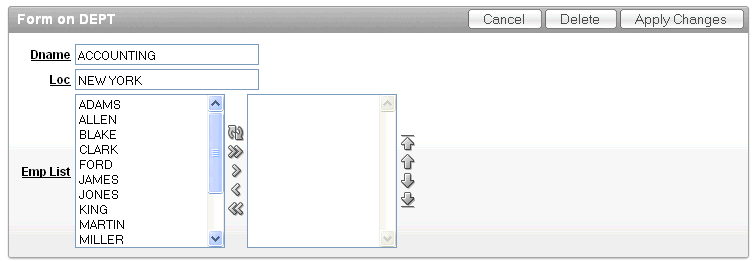
アプリケーション・レベル・アイテムは表示されませんが、アプリケーションのグローバル変数として使用されます。アプリケーション・アイテムは、グローバル変数として使用できます。
内容は次のとおりです。
アプリケーション・レベル・アイテムを作成するには、次のステップを実行します。
「作業領域」ホームページにナビゲートします。
「アプリケーション・ビルダー」アイコンをクリックします。
アプリケーションを選択します。
アプリケーションのホームページが表示されたら、「共有コンポーネント」をクリックします。
「ロジック」で、「アプリケーション・アイテム」を選択します。
アプリケーション・アイテム・ページが表示されます。
アプリケーション・アイテムを作成するには、「作成」をクリックします。
画面に表示されるステップに従います。
アプリケーション・アイテムを作成すると、そのアイテムはアプリケーション・アイテム・ページに表示されます。ページの外観は、ページ上部にある検索バーを使用してカスタマイズできます。使用可能なコントロールは次のとおりです。
「検索」アイコン: 虫めがねに似ています。このアイコンをクリックして、検索を絞り込みます。すべての列を検索するには、「すべての列」を選択します。
テキスト領域: 名前でページ・グループを検索するための大/小文字を区別しない検索基準(ワイルドカード文字は暗黙的に定義される)を入力し、「実行」をクリックします。
「実行」ボタン: 検索を実行します。
ビュー: このコントロールを使用して、アイコン・ビューとレポート・ビューを切り替えます。ビューを変更するには、次のアイコンをクリックします。
アイコンの表示(デフォルト): 各アプリケーション・アイテムを大きいアイコンとして表示します。アイテムを編集するには、該当するアイコンをクリックします。
レポートの表示: 各アイテムをレポート内の1行として表示します。アイテムを編集するには、アイテム名をクリックします。
「アクション・メニュー」: 「アクション」を表示します。レポート・ビューをカスタマイズするにはこのメニューを使用します。「「アクション」メニューの使用」を参照してください。
作成したアプリケーション・レベル・アイテムは、アプリケーション・アイテムの作成/編集ページで編集できます。
アプリケーション・レベル・アイテム属性を編集するには、次のステップを実行します。
「作業領域」ホームページにナビゲートします。
「アプリケーション・ビルダー」アイコンをクリックします。
アプリケーションを選択します。
アプリケーションのホームページが表示されたら、「共有コンポーネント」をクリックします。
「ロジック」で、「アプリケーション・アイテム」を選択します。
アプリケーション・アイテム・ページが表示されます。
アプリケーション・アイテムを選択します。
アプリケーション・アイテムの作成/編集ページが表示されます。
ページ上の特定のアイテムの詳細を表示するには、アイテム・ラベルをクリックします。
ヘルプが使用できる場合、アイテム・ラベルの上にカーソルを置くとアイテム・ラベルは赤に変わり、カーソルは矢印と疑問符マークに変わります。「フィールドレベル・ヘルプについて」を参照してください。
「変更の適用」をクリックします。
Oracle Application Expressには数多くのレポートが用意され、アプリケーションの様々な側面からのビューが提供されます。これらのレポートを使用して、統計を表示したり、ページやアプリケーション・コンポーネントのレポート、テンプレート、プラグインおよび条件にアクセスできます。たとえば、アプリケーション内の全ページで使用されるボタンの詳細を表示できます。さらに、多くのレポートは更新可能なため、個々のページに移動せずにアイテム、リージョン・ラベルなどのコンポーネントを標準化できます。
内容は次のとおりです。
アプリケーション・ビルダー・ユーティリティ・ページには、アプリケーション全体の情報のサマリーを表示するツールおよびレポートが含まれています。
内容は次のとおりです。
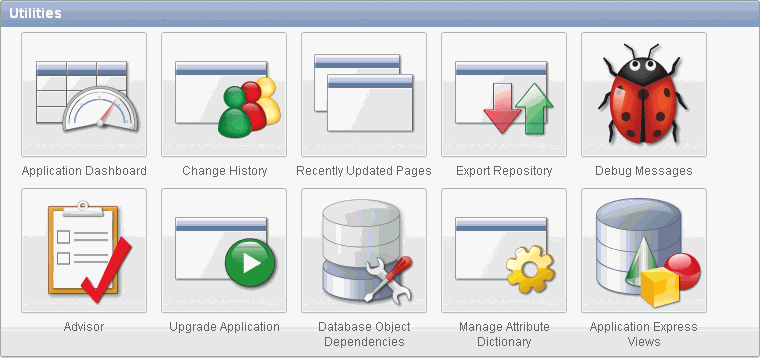
アプリケーション・ビルダー・ユーティリティ・ページの中心には、次のツールおよびレポートにリンクするアイコンがあります。
アプリケーション・ダッシュボード: 「アプリケーション・ダッシュボードの表示」を参照してください。
変更履歴: 「「変更履歴」レポートの表示」を参照してください。
最近更新されたページ: 「「最近更新されたページ」レポートの表示」を参照してください。
エクスポート・リポジトリ: 「エクスポート・リポジトリへのアクセス」を参照してください。
デバッグ・メッセージ: 「アプリケーションのデバッグ」を参照してください。
アドバイザ: 「アプリケーション整合性のチェックのためのアドバイザの実行」を参照してください。
アプリケーションのアップグレード: 「既存のアプリケーションのアップグレード」を参照してください。
データベース・オブジェクトの依存性: 「「データベース・オブジェクトの依存性」レポートの使用」を参照してください。
属性ディクショナリの管理: 「属性ディクショナリの使用」を参照してください。
Application Expressビュー: 「Application Expressビューについて」を参照してください。
ページ固有のユーティリティ
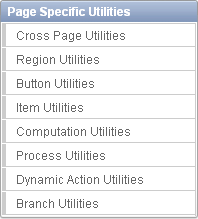
「ページ固有のユーティリティ」は、ユーティリティ・ページの右側に表示されます。これらのユーティリティを使用して、アプリケーション・ページ全体のコンポーネント・レポートを表示したり、コンポーネント・タイプ(たとえば、リージョン、ボタン、アイテム、検証、プロセス、動的アクションまたはブランチ)別のコンポーネント・レポートを表示できます。詳細は、「ページ固有のユーティリティについて」および「クロス・ページ・ユーティリティについて」を参照してください。
「アプリケーション・ダッシュボード」には、アプリケーション・コンポーネントと属性の詳細が表示されます。
アプリケーションに固有のレポートを表示するには、次のステップを実行します。
「作業領域」ホームページにナビゲートします。
「アプリケーション・ビルダー」アイコンをクリックします。
アプリケーションを選択します。
アプリケーションのホームページが表示されます。
「ユーティリティ」をクリックします。
「アプリケーション・ダッシュボード」をクリックします。
「アプリケーション・ダッシュボード」が表示され、次のセクションが表示されます。
アプリケーション概要: カレント・アプリケーションに関する詳細情報および統計(ID、名前、別名、解析対象スキーマ、関連付けられているグループ、ページ数、関連付けられているテーマなど)が表示されます。
セキュリティ: 現在の認証スキーム、パブリック・ページと非パブリック・ページの数およびカレント・アプリケーション内で使用される認可スキームの数が表示されます。
テンプレート: カレント・アプリケーション内で使用されるテンプレートのレポートへのリンクが表示されます。
タイプ別の表示: コンポーネントのカウント(レポートとフォームのタイプ、動的HTMLなど)が表示されます
アプリケーション・コンポーネント: アプリケーション・レベルのコントロールとロジックのレポート(LOV、タブ、リスト、アプリケーション・アイテム、アプリケーション・プロセス、アプリケーションの計算など)へのリンクが表示されます。
ページ・コンポーネント: ページ・レベルのコントロールとロジックのレポート(アイテム、ボタン、プロセス、リージョン、ブランチ、検証、動的アクションなど)へのリンクが表示されます。
特定のレポートを表示するには、コンポーネント・タイプまたはテンプレートの右にある数字をクリックします。
「変更履歴」レポートには、カレント・アプリケーションに対する編集のサマリー・レポートが開発者、コンポーネント・タイプおよびページ番号別に表示されます。
「変更履歴」レポートを表示するには、次のステップを実行します。
「作業領域」ホームページにナビゲートします。
「アプリケーション・ビルダー」アイコンをクリックします。
アプリケーションを選択します。
アプリケーションのホームページが表示されます。
「ユーティリティ」をクリックします。
「変更履歴」をクリックします。
ページ上部に検索バーがあります。使用可能なコントロールは次のとおりです。
「列の検索」アイコン: 虫めがねに似ています。このアイコンをクリックして、検索を絞り込みます。すべての列を検索するには、「すべての列」を選択します。
テキスト領域: 名前でページ・グループを検索するための大/小文字を区別しない検索基準(ワイルドカード文字は暗黙的に定義される)を入力し、「実行」をクリックします。
「実行」ボタン: 検索を実行します。
「アクション・メニュー」: 「アクション」メニューが表示されます。このメニューを使用して、レポートをカスタマイズします。「「アクション」メニューの使用」を参照してください。
「最近更新されたページ」レポートには、現在のユーザーによって最近更新されたページのレポートが表示されます。
「最近更新されたページ」レポートを表示するには、次のステップを実行します。
「作業領域」ホームページにナビゲートします。
「アプリケーション・ビルダー」アイコンをクリックします。
アプリケーションを選択します。
アプリケーションのホームページが表示されます。
「ユーティリティ」をクリックします。
「最近更新されたページ」をクリックします。
ページ上部に検索バーがあります。使用可能なコントロールは次のとおりです。
「列の検索」アイコン: 虫めがねに似ています。このアイコンをクリックして、検索を絞り込みます。すべての列を検索するには、「すべての列」を選択します。
テキスト領域: 名前でページ・グループを検索するための大/小文字を区別しない検索基準(ワイルドカード文字は暗黙的に定義される)を入力し、「実行」をクリックします。
「実行」ボタン: 検索を実行します。
「アクション・メニュー」: 「アクション」メニューが表示されます。このメニューを使用して、レポートをカスタマイズします。「「アクション」メニューの使用」を参照してください。
現在のリリースで使用可能な新しいコンポーネントが組み込まれるように既存のアプリケーションをアップグレードするには、ユーティリティ・ページの「アプリケーションのアップグレード」アイコンを使用します。この機能によって、次のコンポーネントがアップグレードされます。
「テキスト・フィールド」アイテムを「数値フィールド」アイテムに更新します(IS NUMERIC検証がある場合)。
「必須の値」アイテム属性を「はい」に更新します(NOT NULL検証がある場合)。
日付ピッカー(クラシック)を新しい日付ピッカーにアップグレードします。
ページ・アイテムのLOVのNULL戻り値で%null%を削除します。
FCKEditor 2をCKEditor 3にアップグレードします。
SVGチャートをFlashチャート5にアップグレードします。
FlashチャートをSVGチャート5にアップグレードします。
対話モード・レポート:
対話モード・レポートに対してグループ化を有効にします。
対話モード・レポートに対してパブリック・レポートの保存を有効にします。
対話モード・レポートに対してサブスクリプションを有効にします。
対話モード・レポートに対してページごとの行数セレクタを有効にします。
数値、必須および日付ピッカー・アイテムは条件付き検証に基づいて更新されます。
ウィザードでは、関連するすべての検証がページごとに表示され、アイテム設定に置き換える検証を選択できます。次に、検証を実行しないように変更するボタン(「取消」など)を選択できます。最後に、常に実行する検証(たとえば、削除前の権限のチェックなど)を選択できます。
既存のアプリケーションをアップグレードするには、次のステップを実行します。
「作業領域」ホームページにナビゲートします。
「アプリケーション・ビルダー」アイコンをクリックします。
アプリケーションを選択します。
アプリケーションのホームページが表示されます。
「ユーティリティ」をクリックします。
「アプリケーションのアップグレード」をクリックします。
画面に表示されるステップに従います。
「データベース・オブジェクトの依存性」レポートは、カレント・アプリケーションで参照されるデータベース・オブジェクトを識別します。アプリケーションのデプロイ時に移動するオブジェクトを判別するには、このレポートを確認します。
データベース・オブジェクトの依存性レポートを表示するには、次のステップを実行します。
「作業領域」ホームページにナビゲートします。
「アプリケーション・ビルダー」アイコンをクリックします。
アプリケーションを選択します。
アプリケーションのホームページが表示されます。
「ユーティリティ」をクリックします。
「データベース・オブジェクトの依存性」をクリックします。
データベース・オブジェクトの依存性ページが表示されます。
「依存性の計算」をクリックします。
|
ヒント: アプリケーションのサイズや複雑性に応じて、レポートの表示に時間がかかる場合があります。 |
「データベース・オブジェクトの依存性」レポートが表示されます。
Application Expressビューは、アプリケーションのメタデータを公開するデータ・ディクショナリ・ビューです。Application Expressビューでは、ビューを表示するだけでなく、ビューに含まれているデータを表示することもできます。
ビュー内のデータを表示するには、「列の選択」タブで列を選択し、「結果」ボタンをクリックします。「結果」タブで、「問合せ」リージョンを拡張して、実行された問合せを表示します。この問合せをコピーしてSQLコマンドまたはSQL Developerで再利用できます。
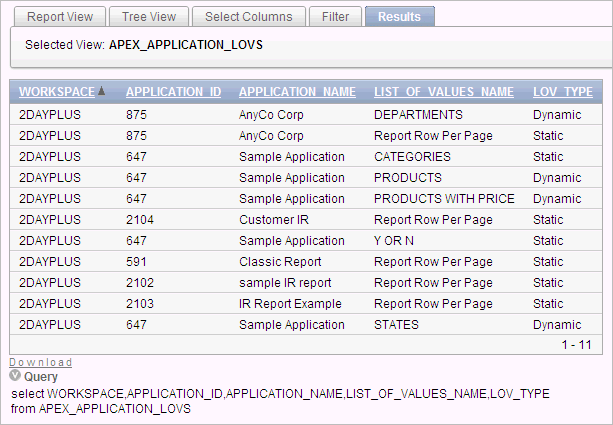
「ページ固有のユーティリティ」は、ユーティリティ・ページの右側に表示されます。これらのユーティリティを使用して、アプリケーション・ページ全体のコンポーネント・レポートを表示したり、コンポーネント・タイプ(たとえば、リージョン、ボタン、アイテム、検証、プロセス、動的アクションまたはブランチ)別のコンポーネント・レポートを表示できます。
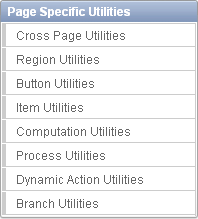
ページ固有のユーティリティ・ページにアクセスするには、次のステップを実行します。
Oracle Application Expressにログインします。
作業領域のホームページが表示されます。
「アプリケーション・ビルダー」アイコンをクリックします。
アプリケーション・ビルダーのホームページが表示されます。
「ユーティリティ」をクリックします。
「ページ固有のユーティリティ」で、次のいずれかを選択します。
クロス・ページ・ユーティリティ: 「クロス・ページ・ユーティリティについて」を参照してください。
クロス・ページ・ユーティリティ・ページでは、次のツールおよびレポートにアクセスできます。
最近更新されたページ: カレント・アプリケーションで最近更新されたページのレポートが表示されます。「最近更新されたページについて」を参照してください。
すべてのページのグリッド編集: 複数のページに適用される複数のページ属性をグリッド形式で編集します。「すべてのページのグリッド編集について」を参照してください。
複数のページの削除: See 「複数のページの削除について」を参照してください。
ページ属性: 属性、コンポーネント、コントロールおよびアプリケーション・ロジックのレポートがページ別に表示されます。「ページ属性について」を参照してください。
ページ・グループ: 「ページ・グループについて」を参照してください。
ページ・ロック: 「ページ・ロックについて」を参照してください。
ページ・ユーティリティ・ページにアクセスするには、次のステップを実行します。
「作業領域」ホームページで、「アプリケーション・ビルダー」アイコンをクリックします。
アプリケーションを選択します。
「ユーティリティ」をクリックします。
「ページ固有のユーティリティ」で、「クロス・ページ・ユーティリティ」をクリックします。
最近のページ・レポートには、カレント・アプリケーション内の最近アクセスしたページのレポートが表示されます。ページにリンクするには、ページ番号をクリックします。レポートをカスタマイズするには、ページ上部の検索バーを使用します。「対話モード・レポートのカスタマイズ」を参照してください。
「ページのグリッド編集」レポートを使用して、ページ名、別名、タイトル、ページ・テンプレートおよびセキュリティ・オプションを編集します。特定のページにリンクするには、ページ番号の横の「編集」アイコンをクリックします。変更を保存するには、「変更の適用」をクリックします。
複数のページを一度に削除するには、「複数のページの削除」を使用します。「複数のページの削除」を参照してください。
「ページ属性」レポートには、カレント・アプリケーション内の各ページの属性、コンポーネント、コントロールおよびアプリケーション・ロジックの詳細が表示されます。特定のページにリンクするには、ページ番号をクリックします。レポートをカスタマイズするには、ページ上部の検索バーを使用します。「対話モード・レポートのカスタマイズ」を参照してください。
アプリケーション内のページをより適切に編成するには、「ページ・グループ」を使用します。「ページのグループ化」を参照してください。
アプリケーション開発中に競合が発生しないようにするには、「ページ・ロック」を使用します。ページをロックすることによって、他の開発者がそのページを編集できないようにします。「ページのロックおよびロック解除」を参照してください。
現在のワークスペースで複数のアプリケーションの情報を表示および編集するには、アプリケーション間レポート・ページ上のリンクを使用します。アプリケーション間レポートには、アプリケーション・ビルダーのホームページからアクセスします。
アプリケーション間レポートにアクセスするには、次のステップを実行します。
Oracle Application Expressにログインします。
作業領域のホームページが表示されます。
「アプリケーション・ビルダー」アイコンをクリックします。
アプリケーション・ビルダーのホームページが表示されます。
「タスク」で、「アプリケーション間レポート」をクリックします。
アプリケーション間レポート・ページは次のセクションに分かれています。
アプリケーション属性
アプリケーションの比較レポート
セキュリティ
ユーザー・インタフェース
確認するレポートを選択します。